企業分析に必要な情報を全て集約! 株初心者から上級者まで必携の財務分析ツール バフェット・コードの活用法
プロブレム

バフェット・コード氏:バフェット・コードと申します。普段、Twitterのアカウントなどは匿名ですので、本日は画面共有やアイコンで失礼します。
本日は、バフェット・コードについてご紹介させていただけるということで、「バフェット・コードというツールはそもそも何をするツールなの?」「バフェット・コードで何ができるの?」といったところのご説明をさせていただきます。
バフェット・コードとは
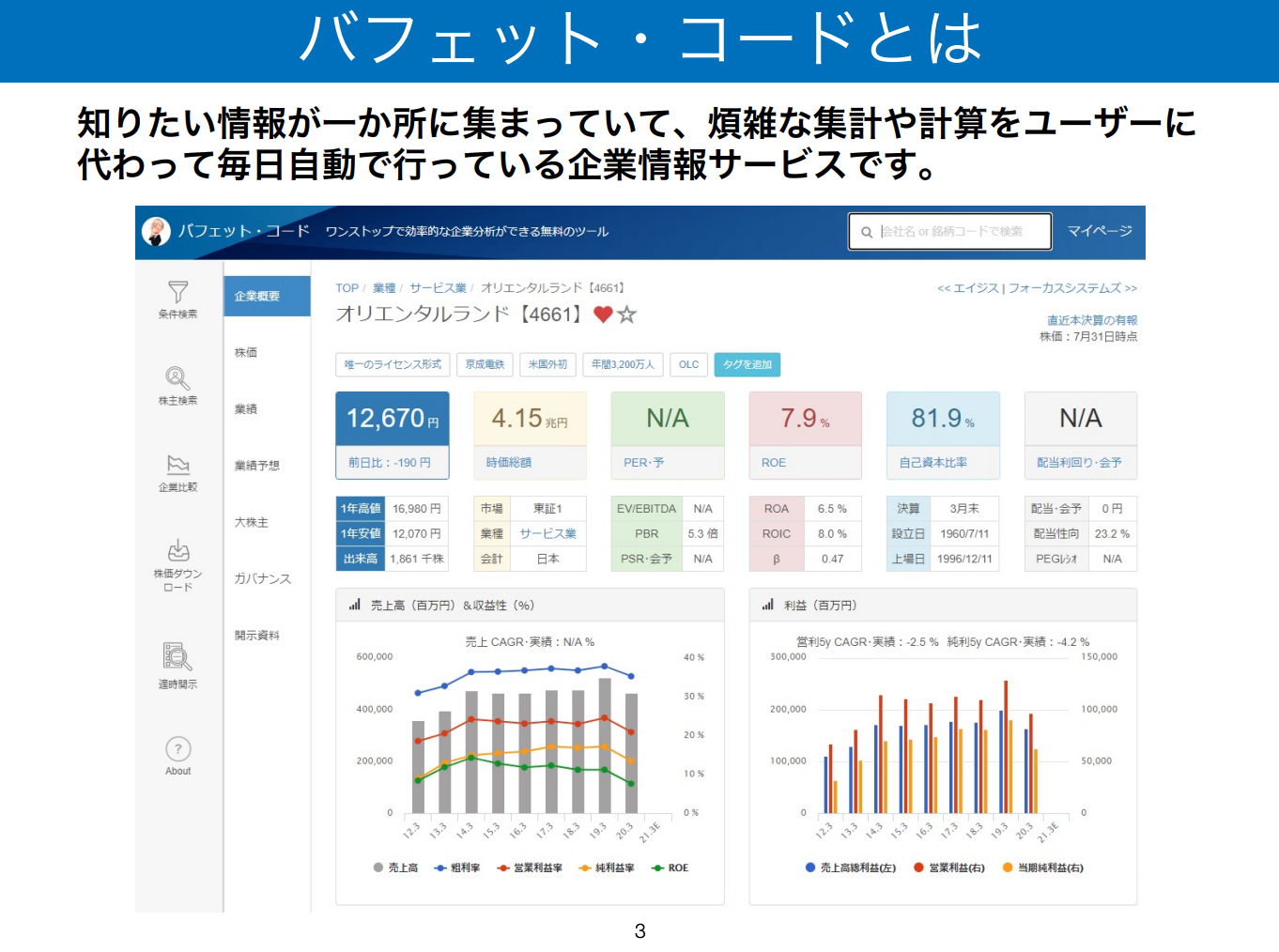
バフェット・コードとは、一言でお伝えすると「企業情報のプラットフォーム」です。私は、もともと投資銀行にいましたが、投資銀行は、年間を通して高額の費用が発生する強力な分析ツールを持っています。それを用いてクライアントである上場企業に財務的なアドバイスをしますが、一方で、個人の方に目を向けるとそのようなツールが使えないことがわかりました。
私自身はその後転職したのですが、そうした法人用の高額なツールが使えない環境になって初めて「あのツールが使えないってこんなに不便なのか」と実感しました。ですので、そのような個人の方でも同じクオリティのもの、あるいは、それ以上のものを使えるような環境にしていきたいと思い、作り始めたのがバフェット・コードになります。
例えばですが、「決算短信が出ました」「有価証券報告書が出ました」という時に、企業分析をするために財務数値を簡単に集められるサイトがほとんどありません。そのため、営業利益率など計算指標を出す時には、有価証券報告書や短信から数字を取ってきて、それをエクセルに貼り付けて計算する面倒がありました。
その上、3年分、4年分の財務数値をコピペするには、1社あたり数時間かかります。これでも十分大変ですが、1社だけならばまだしも例えば、M&Aのために自分の希望にあった銘柄をスクリーニングしたい、投資対象になる銘柄を探したいといった時に、4,000社程度の財務数値をコピペする必要があり、これは現実的ではないと思っています。
バフェット・コードとは、それに代わるものとして、私たちが知りたい情報を1箇所に集めており、かつ、煩雑な集計や計算を毎日自動的に行っている企業情報サービスになります。スライドには、オリエンタルランドの会社ページを開いていますが、このようなかたちになっています。
海外銘柄の対応
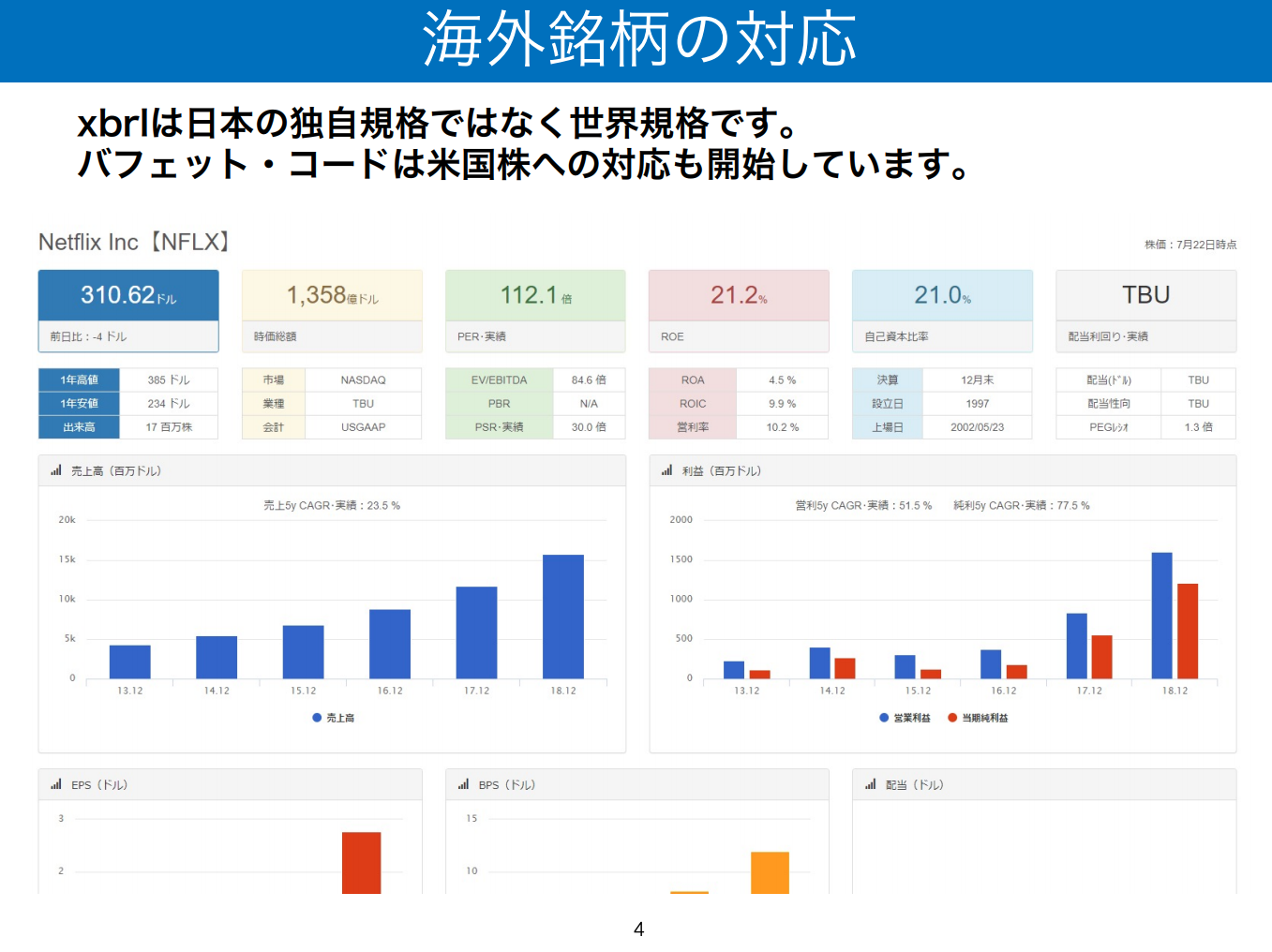
ちなみに海外銘柄にも対応しており、スライドは少し古いものですが、Netflixも掲示しています。このようなかたちで、約6,000社あるアメリカのバフェット・コードも見ることができますので、そちらもご覧いただければと思います。
無料かつ登録不要で使用できるため、ご自分のブラウザ、スマホやパソコンからアクセスしていただけると、すぐに情報を取ることができます。
ここからは、実際にバフェット・コードの画面をお見せしながら、機能を紹介させていただきます。
バフェット・コードの操作方法
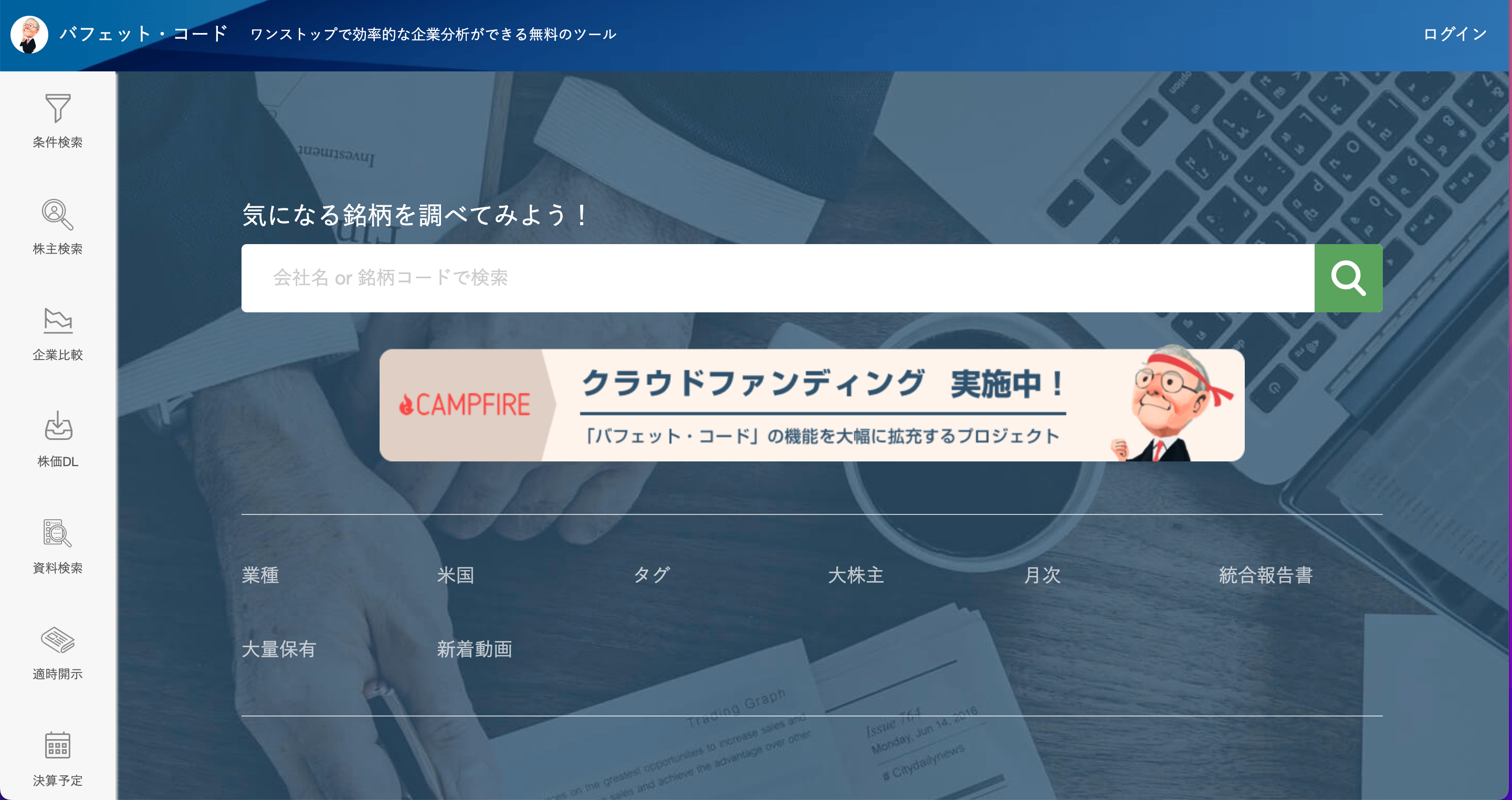
こちらがバフェット・コードの実際の画面です。画面をご覧いただくとお気づきになると思いますが、トップページは非常に簡素なものです。
1つの要因は、広告を一切貼っていないことにあります。どのページを開いていただいても広告を貼っていません。誤クリックを誘引したり、目立つ位置にバナー広告を貼るようなことはしておらず、ユーザーUIを意識して作っており、非常にシンプルで使いやすいとご好評いただいています。

例えば、先ほどのオリエンタルランドを調べてみます。ディズニーランドを運営しているのがオリエンタルランドということをご存じない方もいらっしゃるため、それも想定して、「ディズニーランド」と検索しても、オリエンタルランドが引っかかるようにできています。このように検索には力を入れてしっかりと作っています。
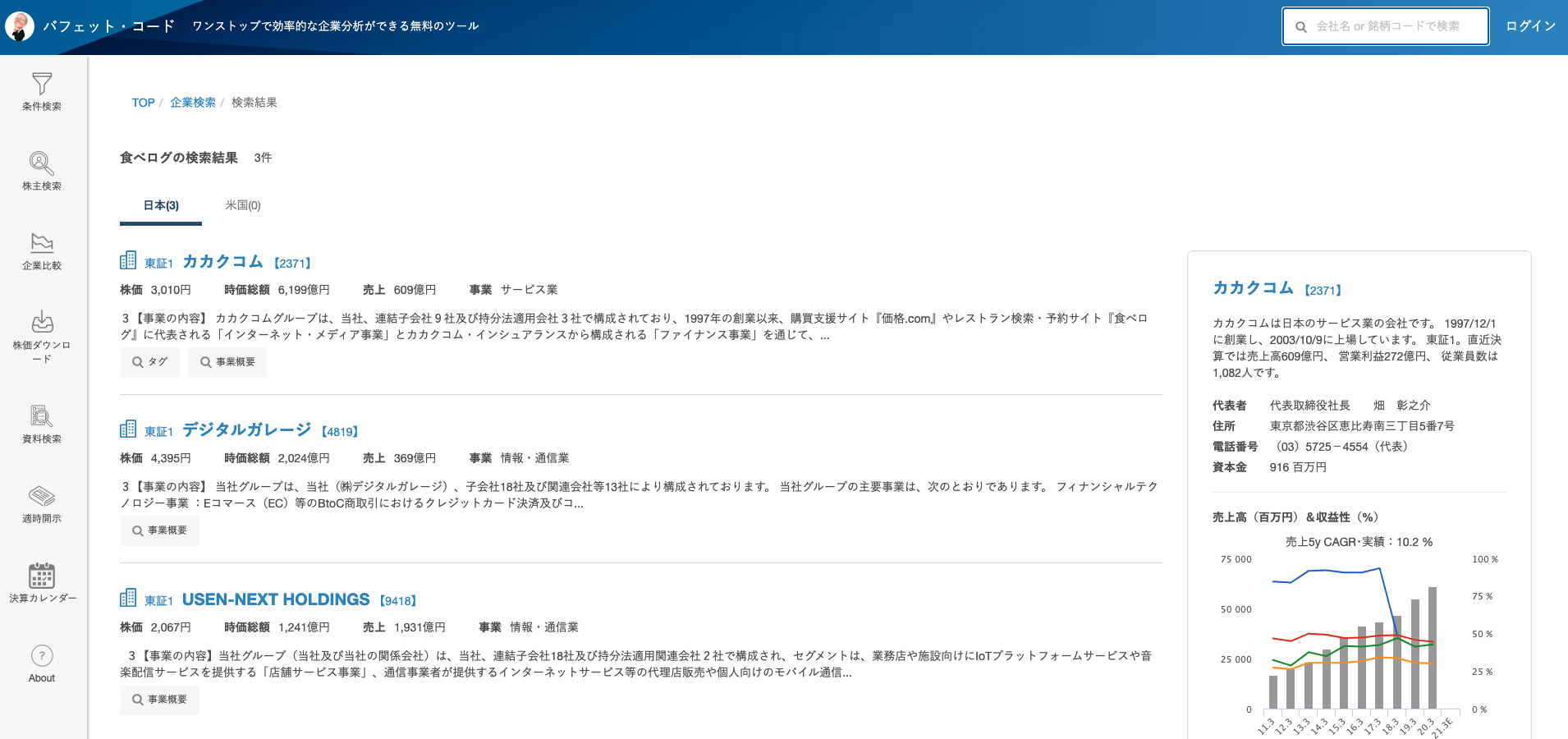
あるいは、「食べログの運営会社はどこかな?」と探す時も、きちんとカカクコムが上に出てきます。同じように有価証券報告書の事業内容から、「食べログ」と入力すると出てくるデジタルガレージなどいくつかありますが、「これでしょう」というものが一番上に出るように作っているため、迷わずクリックしていただけると思っています。
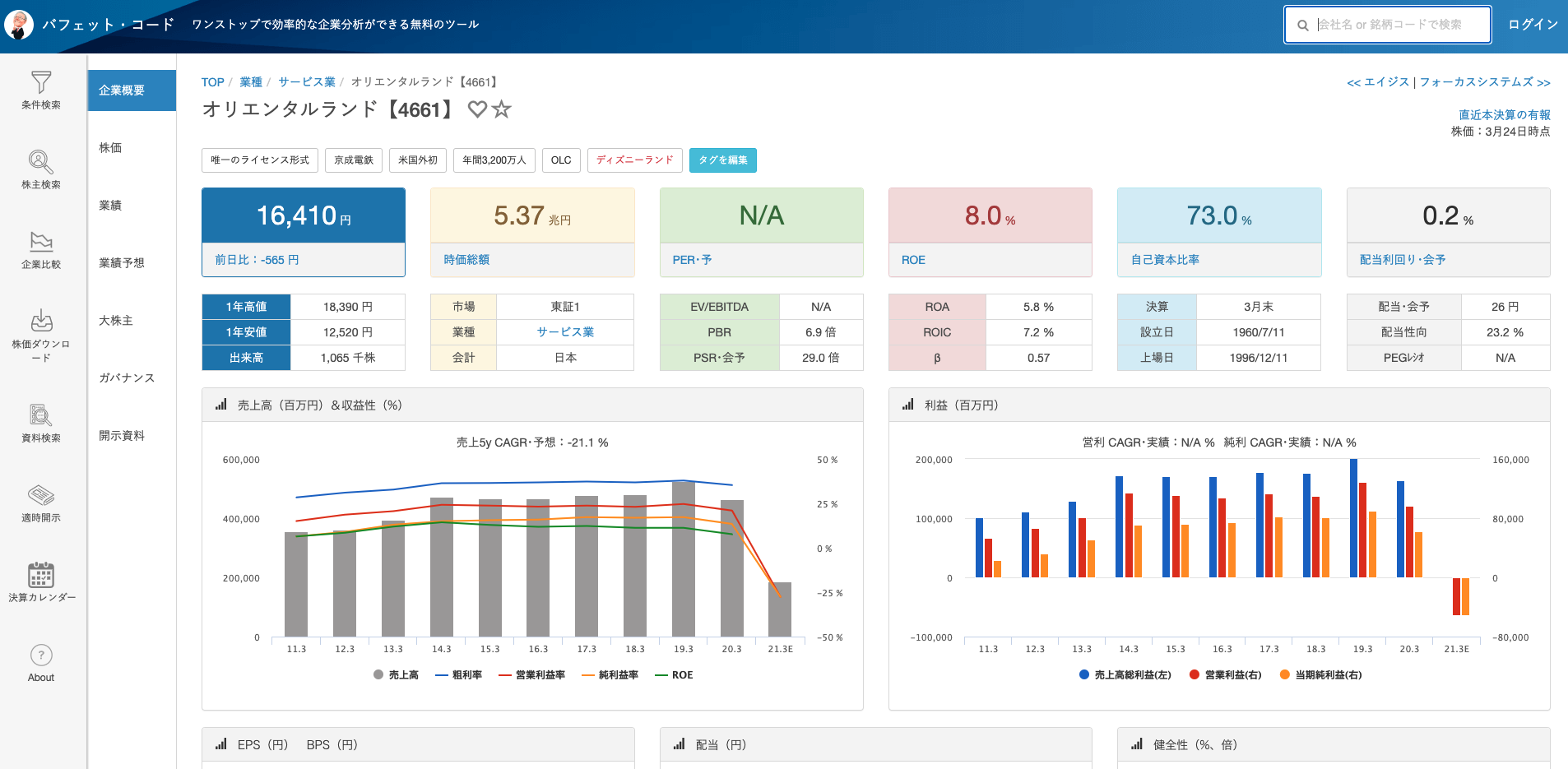
ちなみに右上の検索窓からも検索ができますので、こちらを使ってオリエンタルランドに飛ぶとこのようなページになります。この最初に表示される画面を、私たちはファーストビューと呼んでおります。バフェット・コードはこのファーストビューを作り込んでおり、たった10秒間で銘柄に関してある程度のことがわかるようにしています。
最初の10秒間で投資判定できることを意識して作っていますので、ファーストビューは必要なものだけに絞って情報を表示しています。
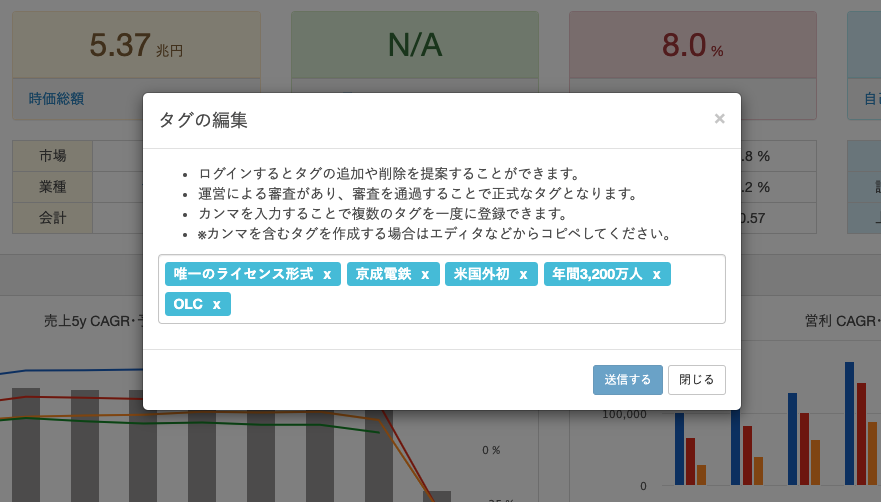
例えば、「オリエンタルランドと聞いてどういう会社か?」というのがわかるように企業タグを表示しています。このタグはユーザー自身が作れるようになっています。
タグに入力いただくことで、集合値として「オリエンタルランドは一言で言うと何か?」ということが、キーワードベースでわかるようになっています。例えば、「唯一のライセンス形式」とはどのようなことかと言いますと、全世界にディズニーランドがありますが、オリエンタルランドだけは米国のディズニーからライセンス形式で運営しているということです。
「京成電鉄」というタグがありますが、なんのことかご存じない方もいらっしゃると思います。京成電鉄はオリエンタルランドの筆頭株主です。こうしたことが、キーワードを通して理解していただけると思います。他にも同社が運営する東京ディズニーリゾートがディズニー初の海外進出であるということや、年間来場者数が3,200万人もいることなど、このようなことがキーワードベースでわかるようになっています。
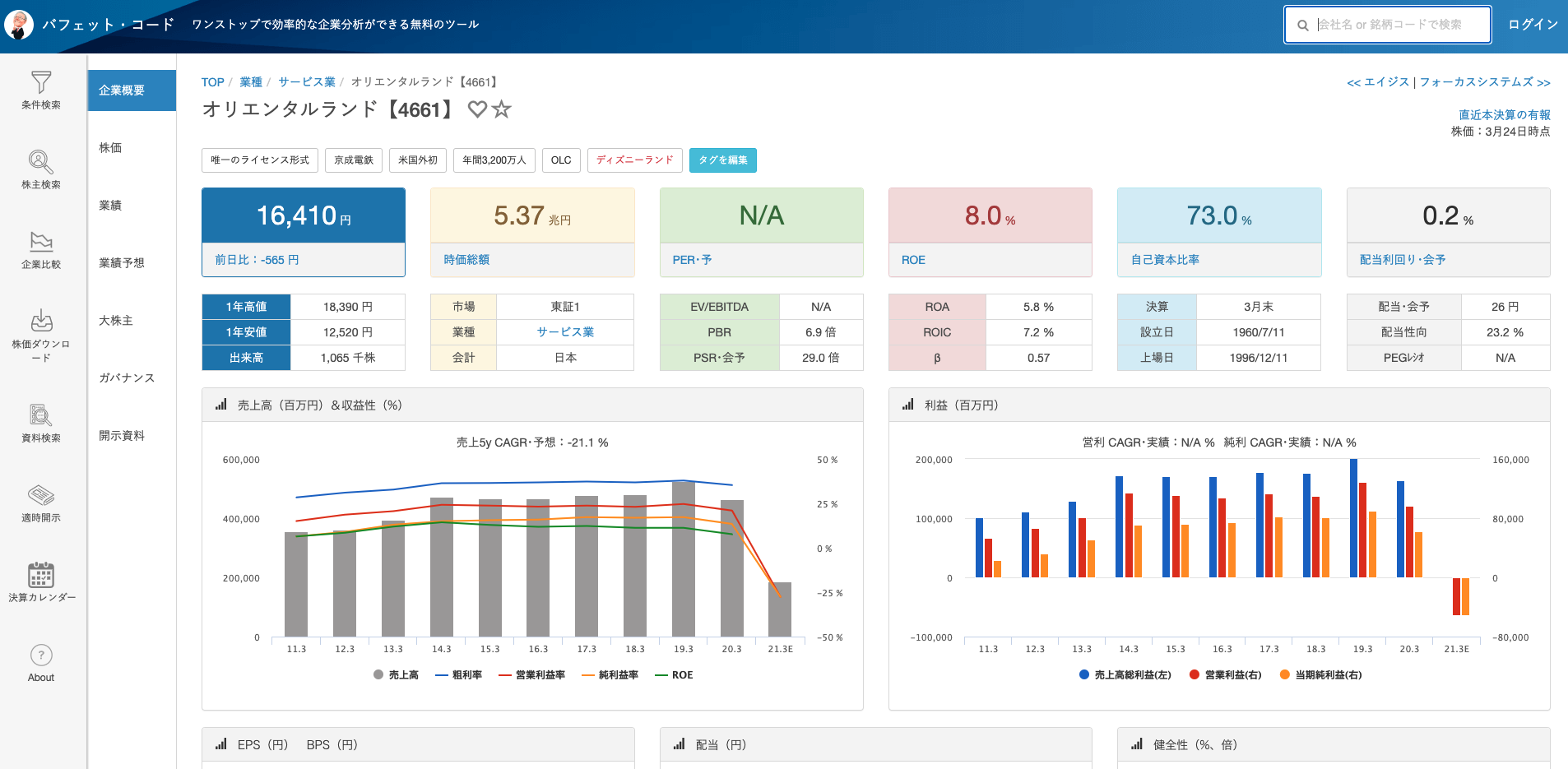
試しにタグを追加してみます。「タグを編集」を押すとポップアップが出てくるので、そこに単語を追加して「送信」を押すだけです。リロードすると追加したばかりのタグがウェブに反映されます。どなたでもこのようなかたちでタグを追加できます。赤字になっているのは私たち運営によるチェックがまだ済んでいないものですが、不適切なものでなければ承認することになっています。
承認が下りれば黒字になります。まずは赤字で表示されますが、このようなかたちで簡単にタグが増えていくので、みなさまもご存じのことがあれば、追加いただけるとうれしいです。
タグの下には、株価や時価総額や、PERなどの各種マルチプル指標があります。PERは会社予想をもとに算出しているため、オリエンタルランドの場合はコロナ禍で会社予想を出していないということからN/Aと表示されています。
あるいはROE、効率性指標、健全性などもこちらにまとまっています。知りたいことがあった時、どこを探せばよいのかということで迷わなくて済みます。
また、その下には売上と利益の推移がグラフで見られます。こちらは2011年からですので、10年程度表示されるようになっています。こちらを見ると売上は右肩上がりなのか、利益率の推移はどうなのかがわかるようになっています。また、売上と利益に関しては年平均成長率、すなわちCAGRを表示しています。
売上は5年のCAGRとなっているため、CAGRがおおよそ何パーセントか見られます。以上がファーストビューの説明となります。
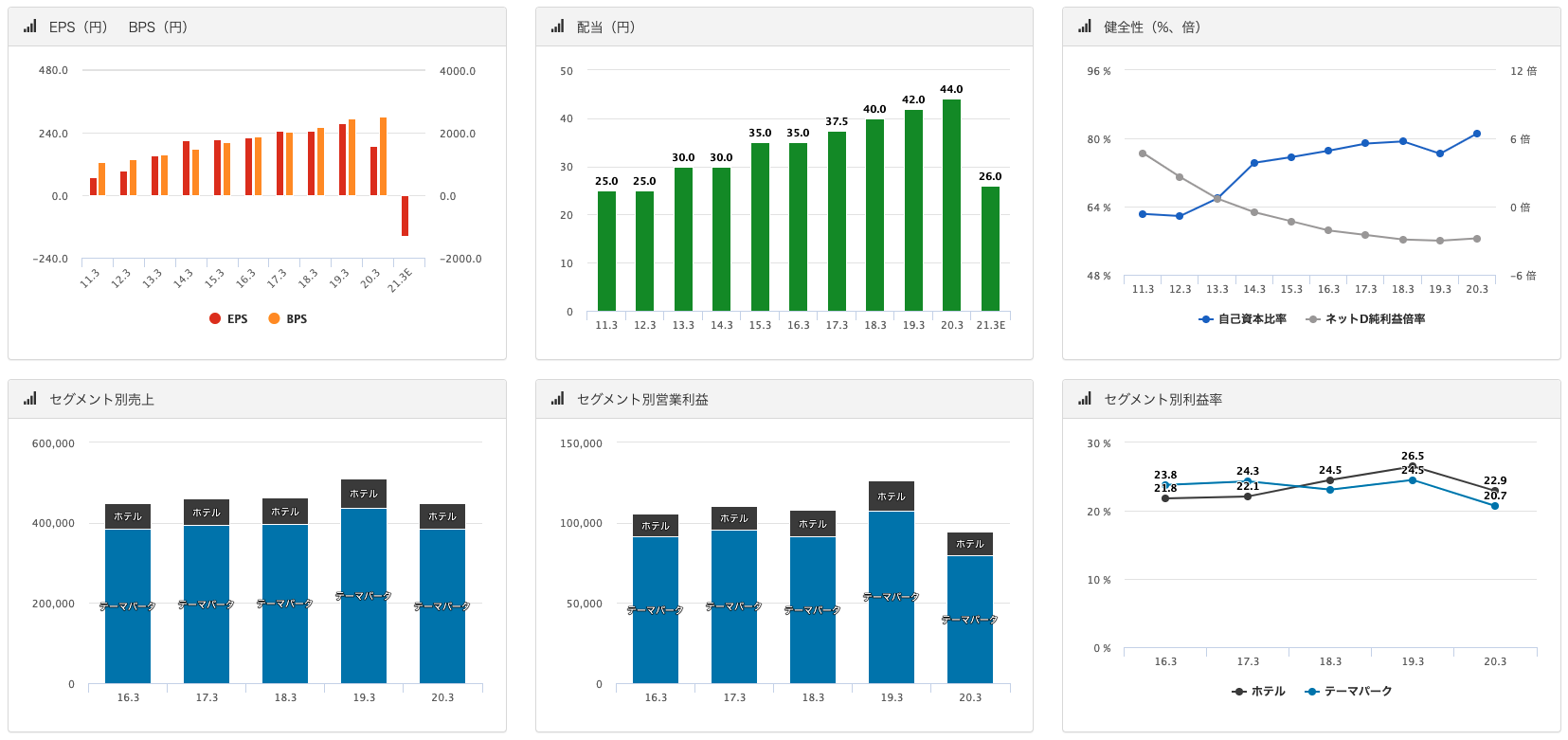
もう少し下に行くと、EPS・BPSの推移、配当金の推移、健全性があります。セグメントについては、テーマパークとホテルの2つのセグメントに分かれており、セグメント別の売上と営業利益をもとに、右に利益率を出しています。
こちらをご覧いただくと、実はどの事業で儲かっているのかがわかります。例えばイオンのようにセグメントの多い会社は、実は金融で儲かっているといったことが確認できます。
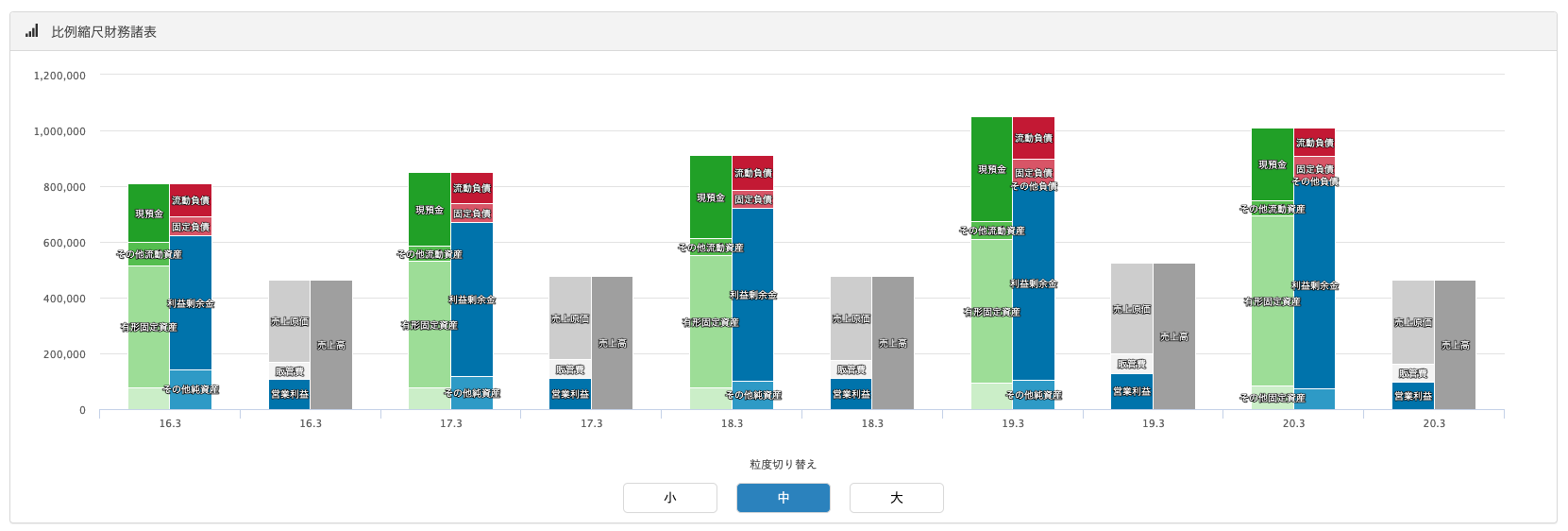
その下には、比例縮尺財務諸表として、おおよそ5年間のB/SとP/Lの推移を載せています。こちらでは、B/S、P/Lがどのように変化しているのか、細目とともにご確認いただけます。オリエンタルランドは総利益、剰余金が非常に積み上がっていることがわかりますし、固定資産も増えています。おそらく施設への投資が入っていると思いますが、そのようなものが経年でご確認いただけます。
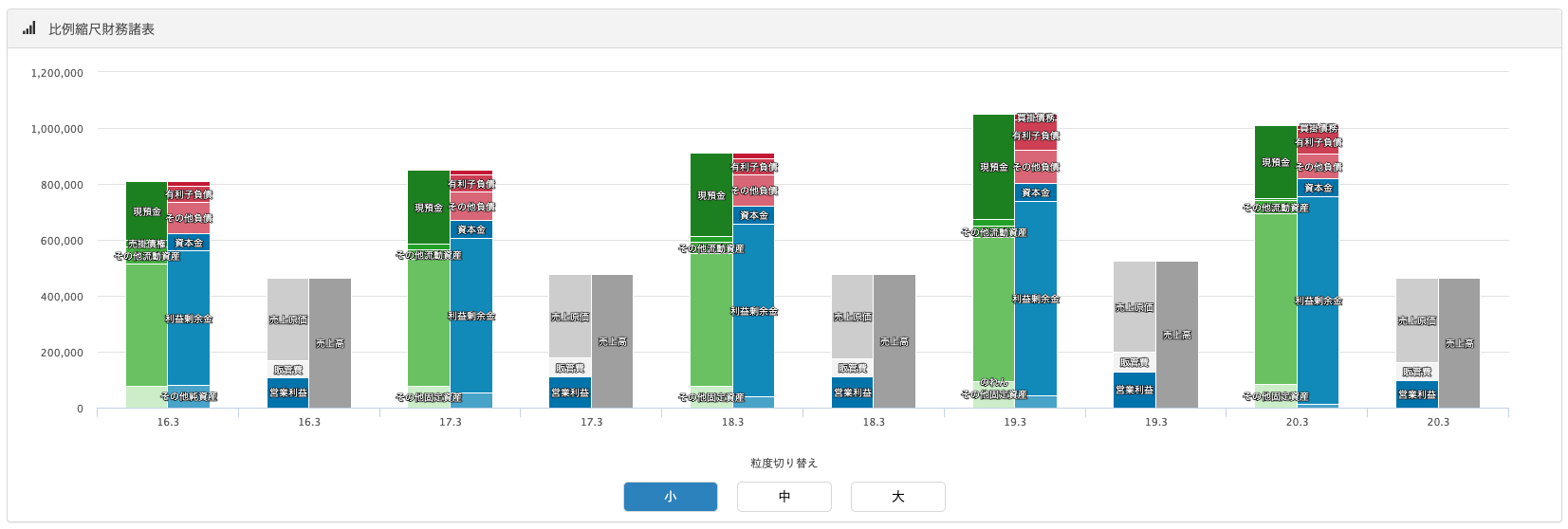
ちなみにこの粒度は切り替えられます。「小」をクリックするとさらに細かい内訳で見ることができます。例えば負債を見てみると、先ほどは固定と流動の負債しかわかりませんでしたが、有利子負債も見られるようになります。逆に粒度を「大」にすると、資産は流動と固定だけ、負債も流動と固定だけ、利益剰余金とその他純資産のようなかたちで、かなり簡易な表示もできます。この粒度を切り替えながら、目的に応じて分析に使ってください。
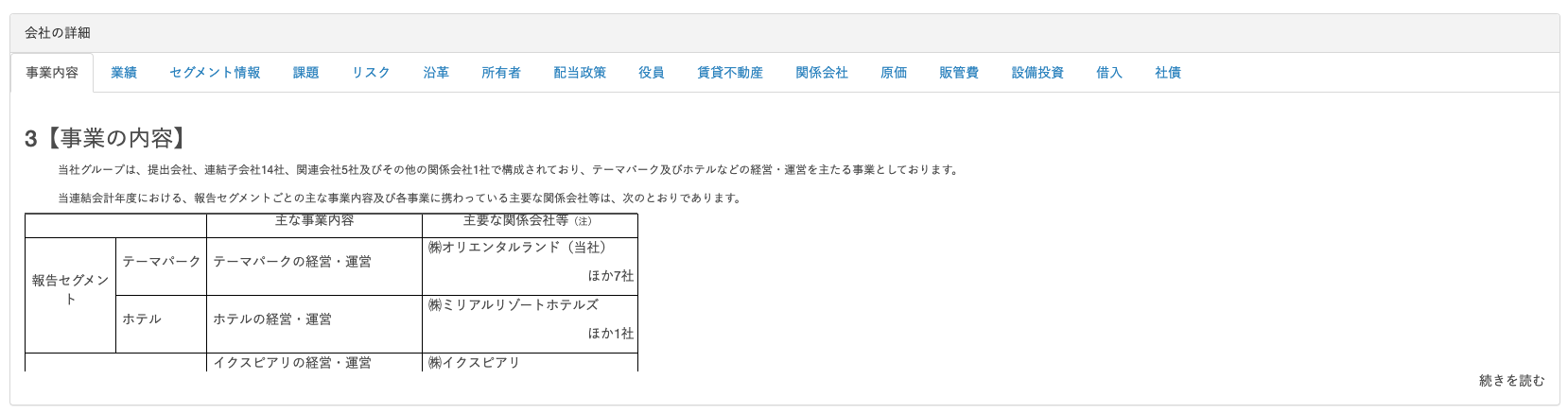
事業内容は有価証券報告書からそのまま抜粋していますので、わざわざ有価証券報告書を見に行って、自分の必要な箇所をスクロールして探す必要はありません。「これをよく見ますよね」というところを抜粋しているため、バフェット・コードに来ていただければ、有価証券報告書を開く必要がなくなると思います。
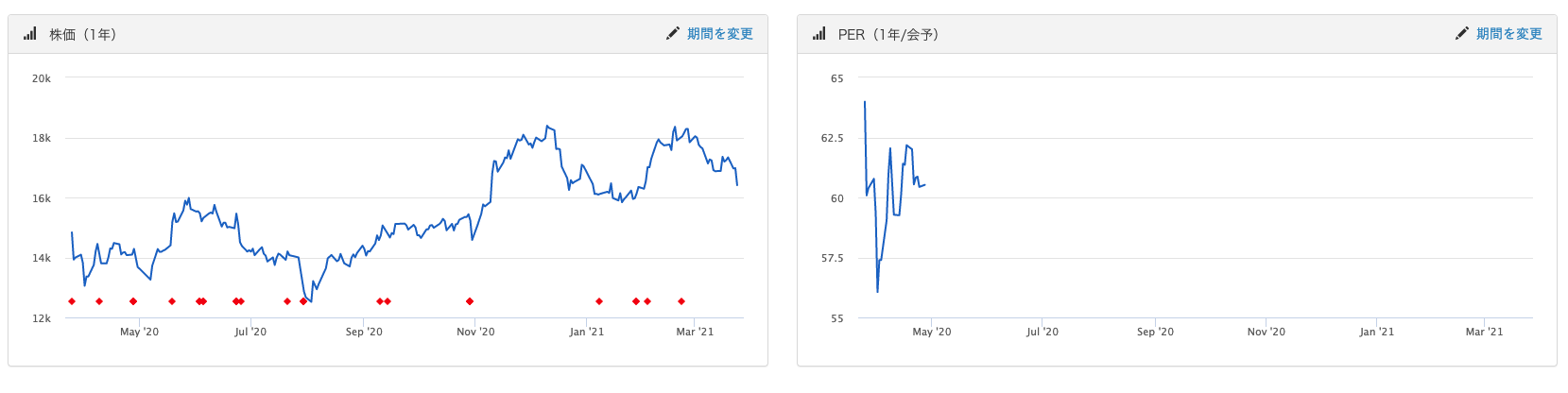
その下に株価も表示しています。もっとも、バフェット・コードは基本的に企業分析ツールのため、株価に関するチャートはあえて比較的簡易なものにしています。ただ、「このあたりで株価が下がっているけれど、何かあったかな?」「決算短信が出てちょっと期待はずれの内容だったのかな?」といった、コーポレートアクションと株価がどのようにひも付いているかといったことは、グラフ下の赤色のひし形マークからご確認いただけます。
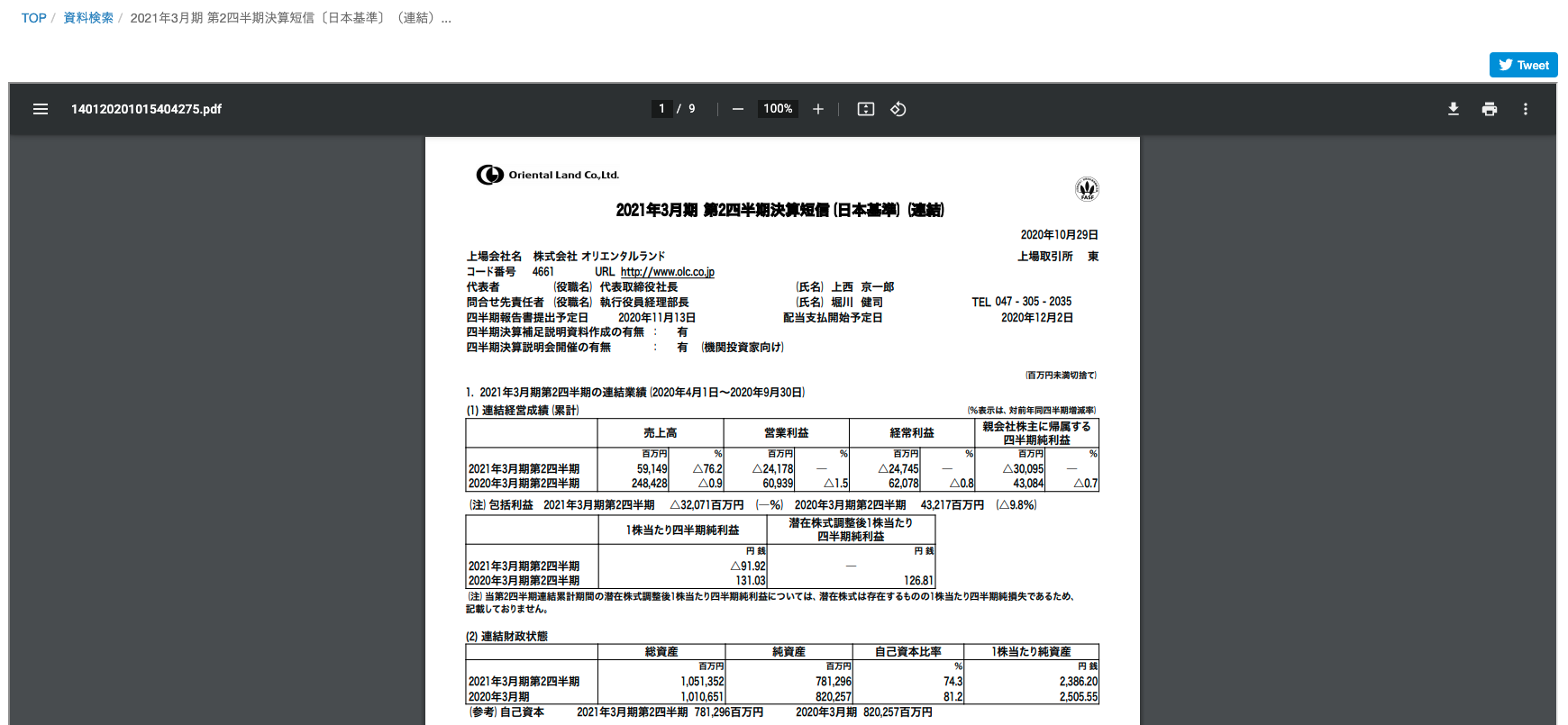
赤色のひし形マークにひも付いているニュースをクリックしていただくと、そのまま資料に飛びますので、詳細をご覧いただけます。これはかなり便利なツールです。一般の方向けのツールではなかなかない機能だと思います。
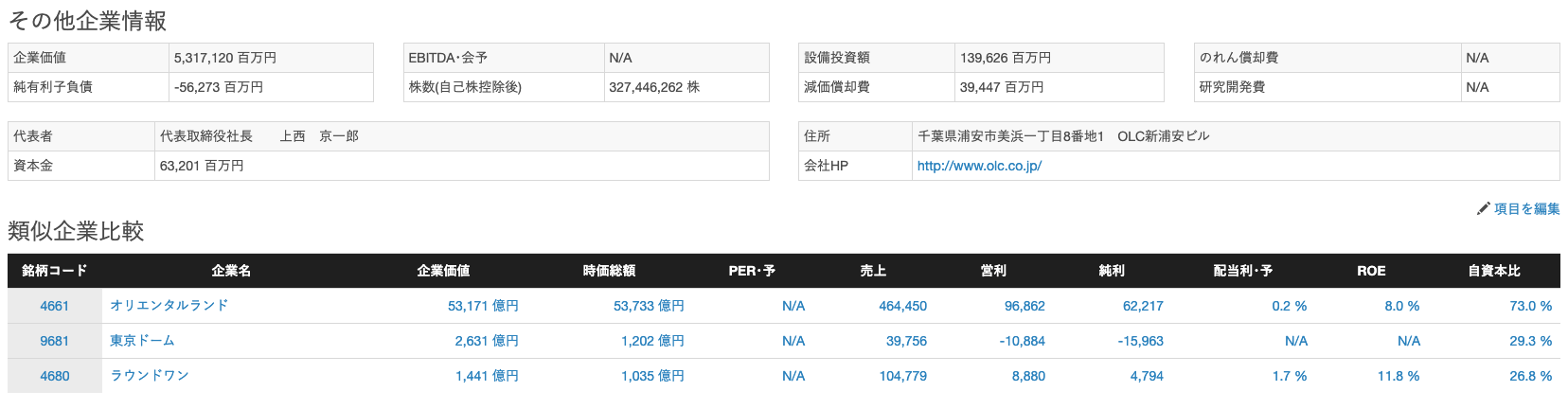
画面の一番下には、オリエンタルランドと比較されやすい会社が載っています。企業分析は基本的に比較の上で成り立っているため、経年との比較、また、同業他社と比較によって、売上の規模感やポジショニングが把握できます。
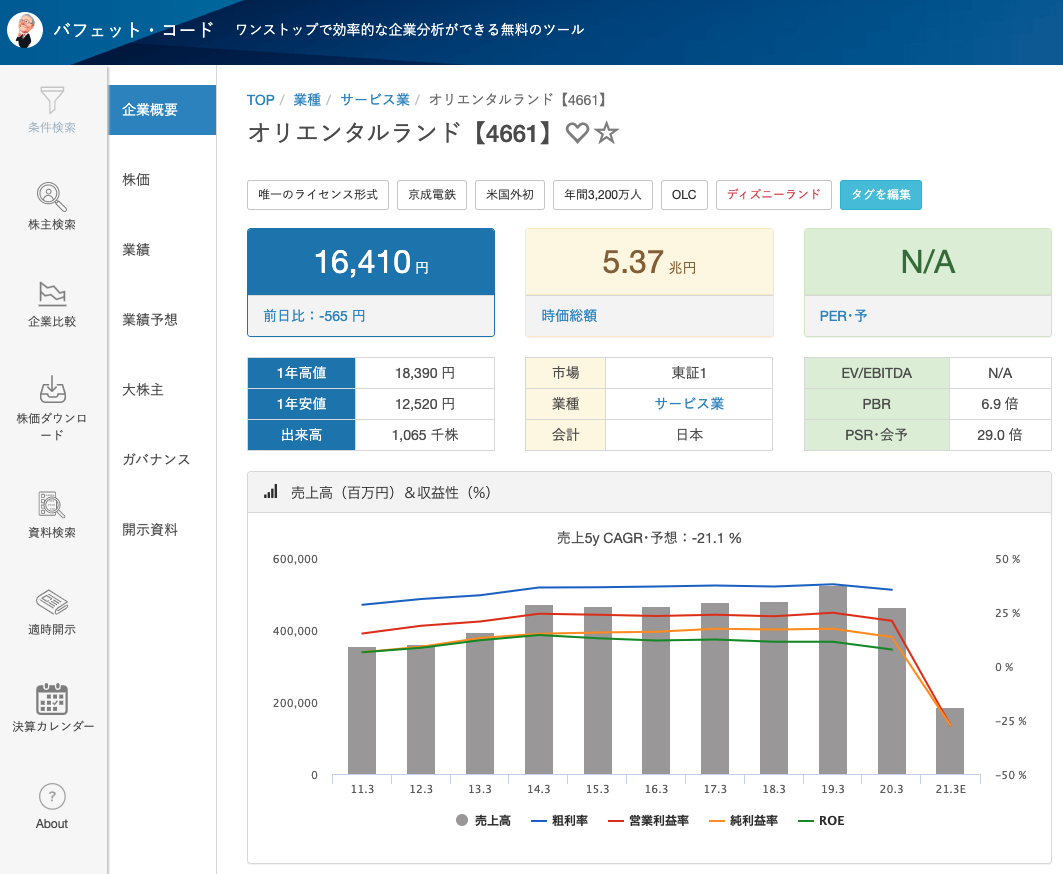
企業情報が一番コンテンツ量が多いため、もう少しご紹介します。左の2列目にはこのような項目が出てきます。つまりこれだけの情報量が詰まっています。このうち、ここまでご説明してきたのはあくまで概要ページだけでした。
概要ページの情報をさらにもう少し詳しく見たい時は個別ページに移っていただければ、より詳しくご確認いただけます。例えば、株価について先ほどのものは1年分しか表示していません。もう少し詳しく見たいという方は株価のページに遷移していただくと、より詳しい株価の情報が得られます。

オリエンタルランドの過去の株価の推移です。グレーの部分がボリンジャーバンドと呼ばれるものですが、プラスマイナス2シグマまで表示しています。統計的には、95パーセントの確率でグレーゾーンの間に株価が収まるという、そのような価格帯になります。
一般的な出来高ですが、価格帯別の出来高も表示しています。これに関してはおそらく他のサイトにはないものだと思っています。このあたりがかゆいところに手が届く部分かもしれません。
出来高を見ると、その時の上昇が実需を伴った上昇か確認できますし、価格帯別の出来高をご覧いただくと、どのあたりが投資家にとって意識されている価格帯か、ひと目でわかります。
こちらはかなり使いやすくなっています。右クリックで(特定の範囲を選択して)引っ張ると、期間を限定して表示できます。こちらにもさまざまなボタンがあるので、試していただけると楽しいと思います。
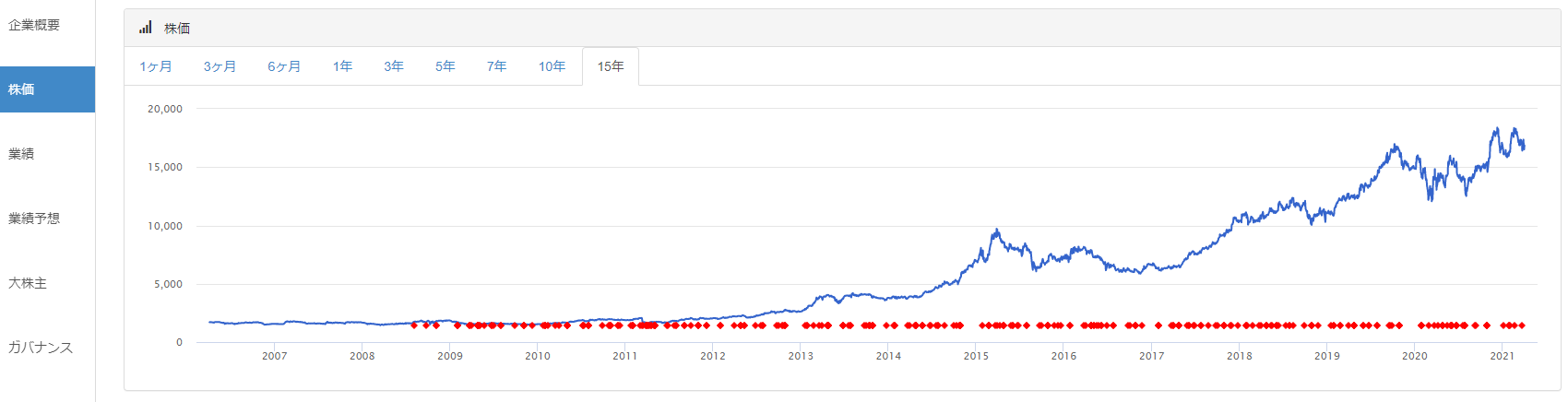
株価については、先ほどは1年分でしたが、最大15年分を表示できます。このようなかたちで、過去の適時開示もこちらに表示されています。
相対株価については、起点を100とした時に「インデックスに勝っている?負けている?」といったことを表示しています。起点を100とした時に、TOPIXは150以上、オリエンタルランドは120くらいということで、TOPIXのほうがパフォーマンスよかったというのがパッと見てわかると思います。
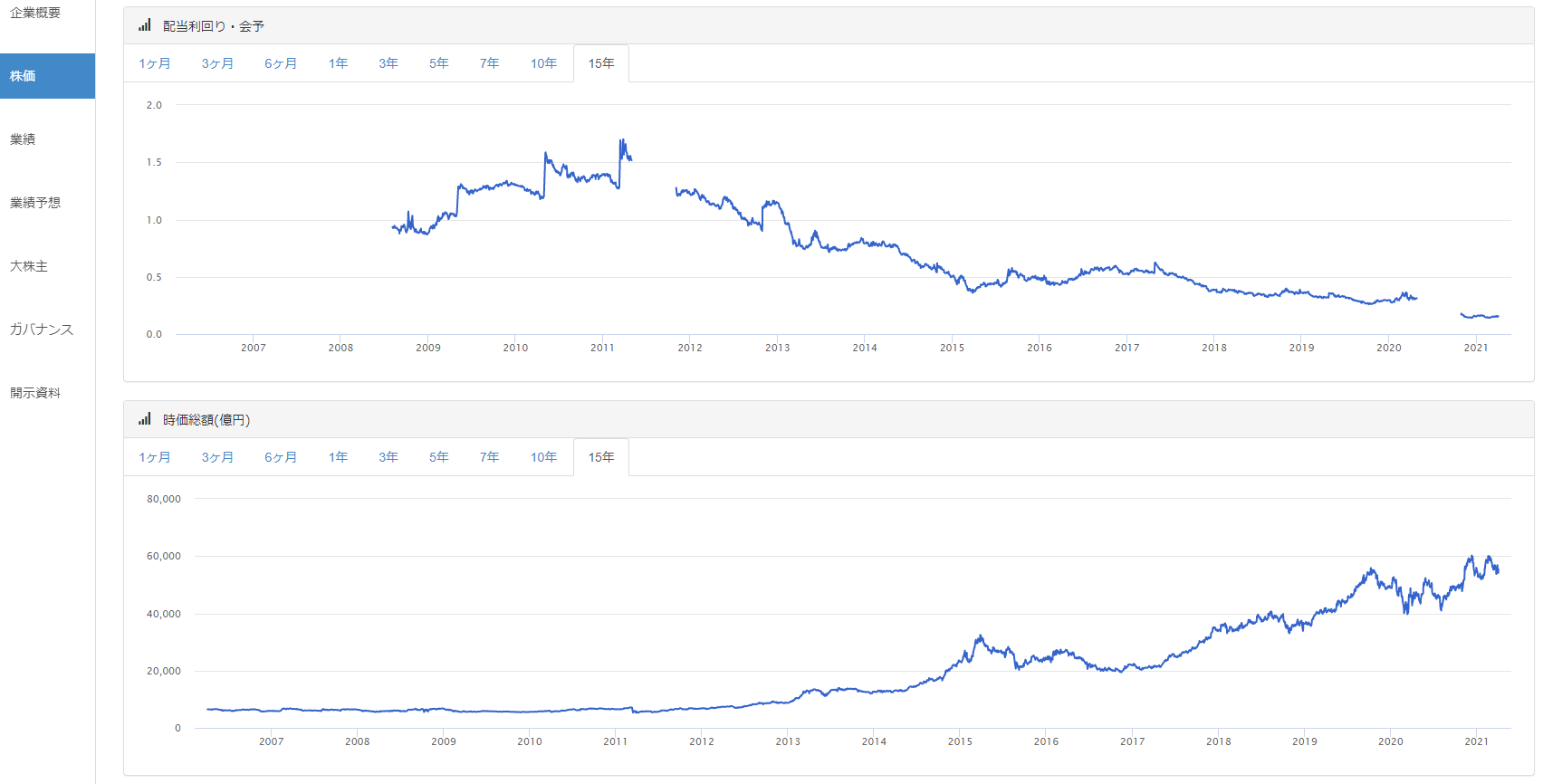
配当利回りも15年表示できますし、時価総額もあります。この他に、PERやPBRといったマルチプルも最長15年まで表示できます。PERの上限と下限を見ながら、ESPの予想と掛けて理論株価を出している方も多くいらっしゃいます。
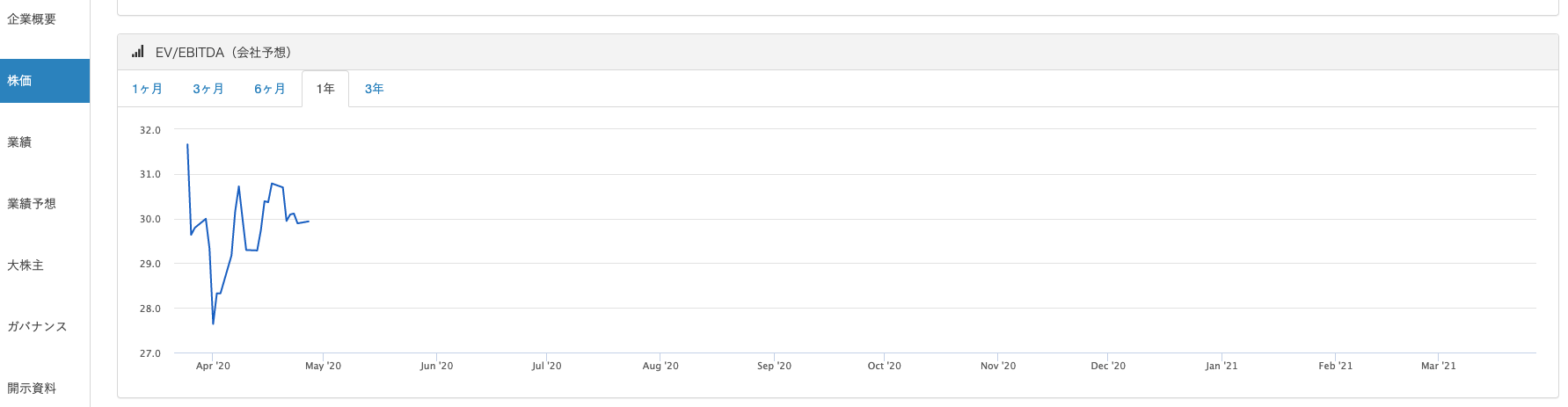
また、EV/EBITDAもあります。
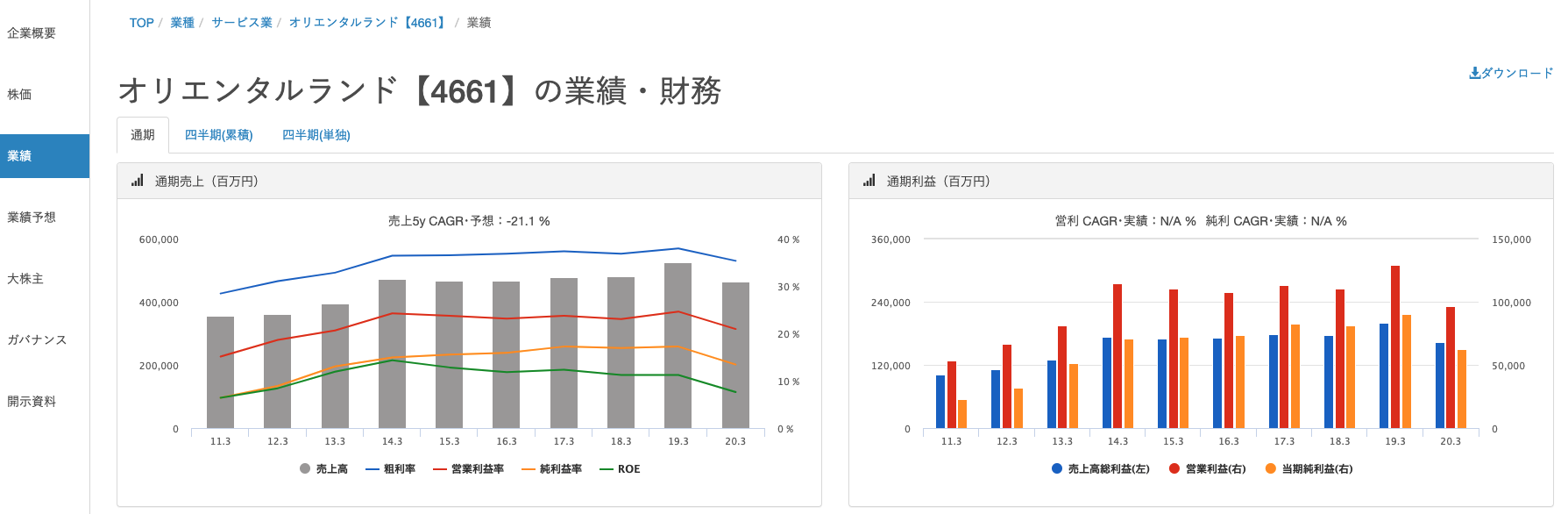
次は業績ページのご説明をします。概要ページは売上と利益しかありませんでしたが、業績ページを見ていただくと、もっと詳しい情報が載っています。
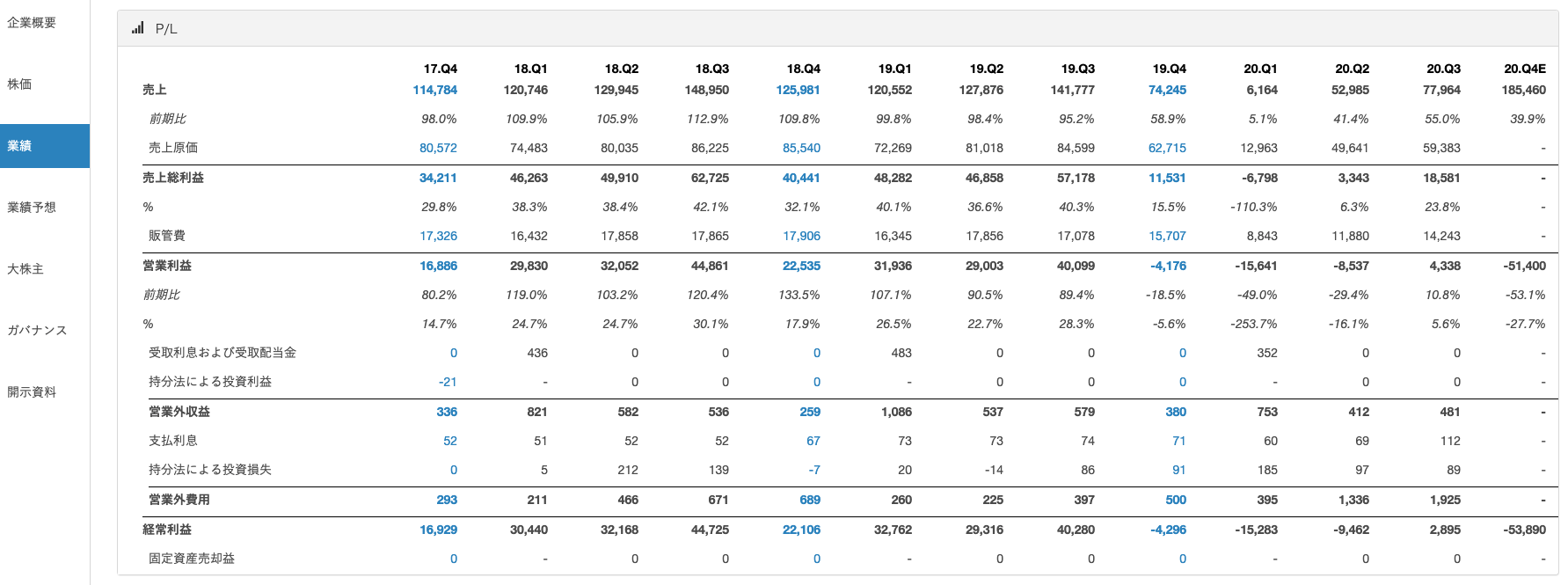
売上・利益は先ほどのグラフと同じようなものですが、画面下のP/Lはこのようなかたちでかなり細かく出ています。
売上・原価・粗利・営業利益、利息の受け渡し・固定資産売却益など、かなり細かい項目まで表示しているのが特徴です。
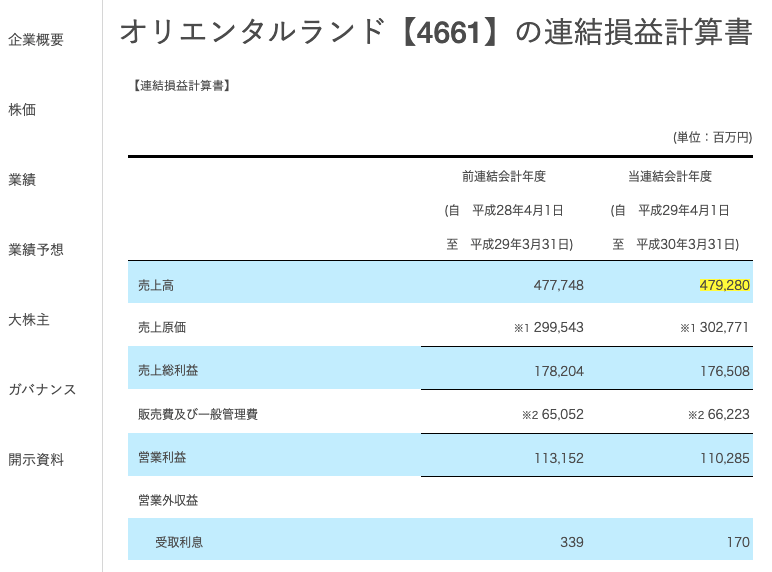
こちらの便利なところは、クリッカブルになっている数字を押すと原典に飛ぶようになっていることです。これはオリエンタルランドの有価証券報告書の連結損益計算書を表示していますが、P/Lの画面でクリックした数字は、原典ではこのように黄色いハイライトで表示されます。
つまり前の画面で、「この数字は正しいのかな?」と思った時に、すぐに原典の確認ができるようになっており、かなり親切設計となっています。
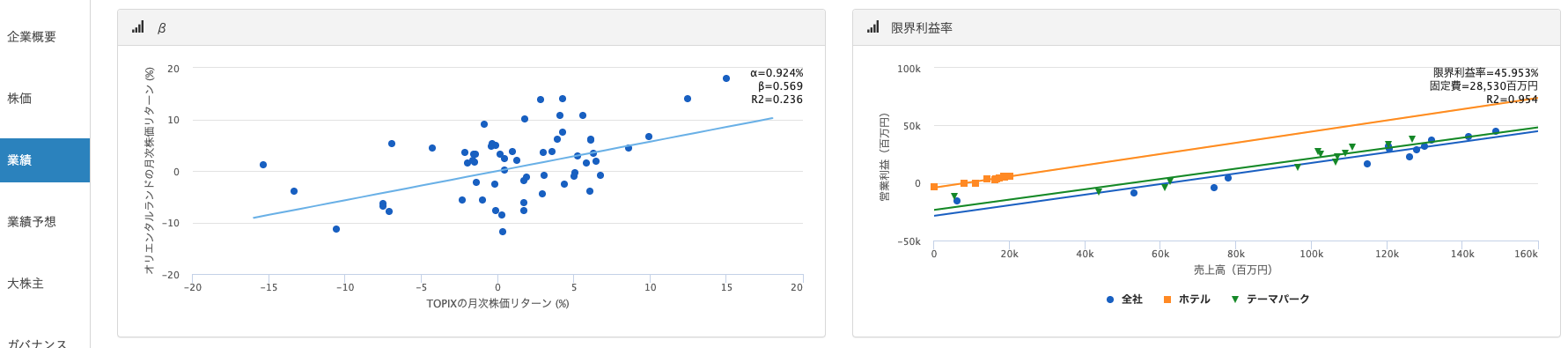
もう少し下にスクロールすると期初の会社予想や、少し上級者向けの説明になりますが、限界利益率も出しています。こちらはかなりオリジナリティがあると思っています。
非常に王道ではありますが、過去の業績をもとに回帰分析をして、限界利益率が何パーセント、固定費がいくらと事業別に出しています。全社で見ると、オリエンタルランドは固定費が285億円かかっていて限界利益率が約46パーセントです。ここで例えばチケットを10パーセント値上げしたら利益はどのように変わるのかといったことが、これで分析できるようになっています。
しっかりと決定係数も出しています。0.4以上であれば信頼性の高い回帰分析になっていると言えます。ぜひ、ご参考にしてください。こちらも事業別で出せるため、「ホテルのほうが限界利益率が高いのか」といったこともわかると思います。
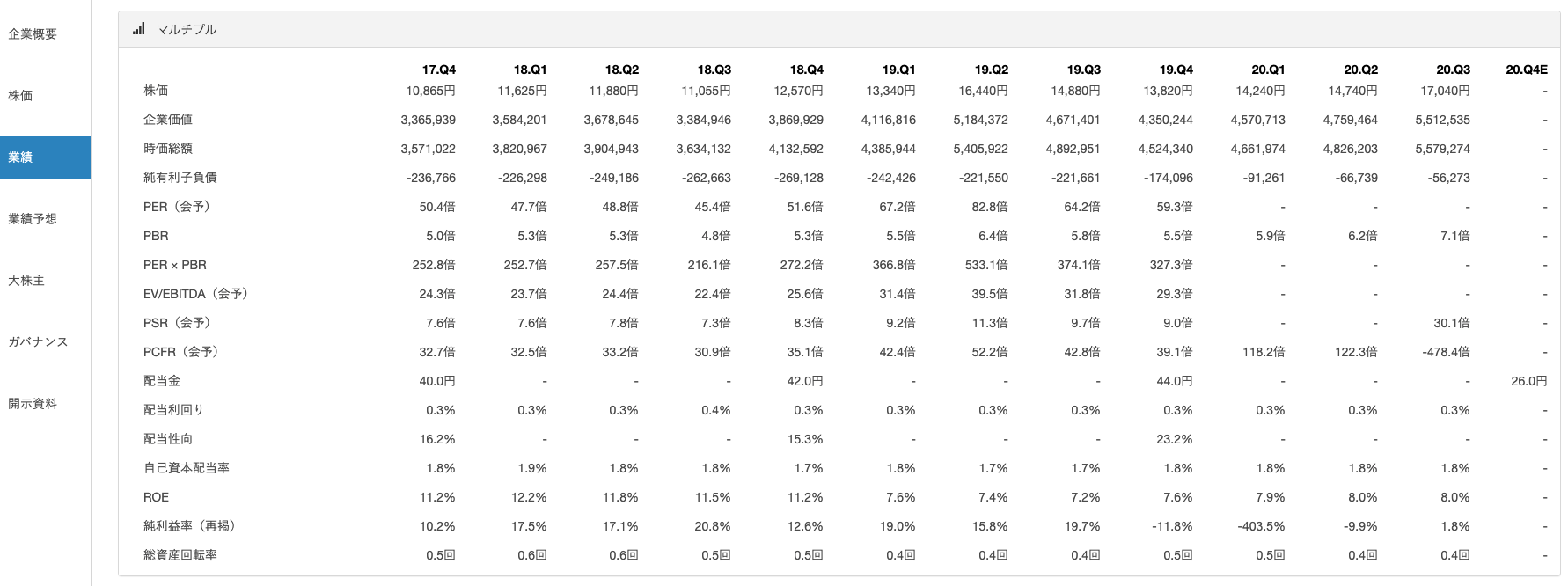
マルチプルも、このようにかなり多くの数値を入れています。マルチプルだけではなくて効率性指標も入っているのですが、こちらを見ながらどのように推移してきたかご確認いただけます。
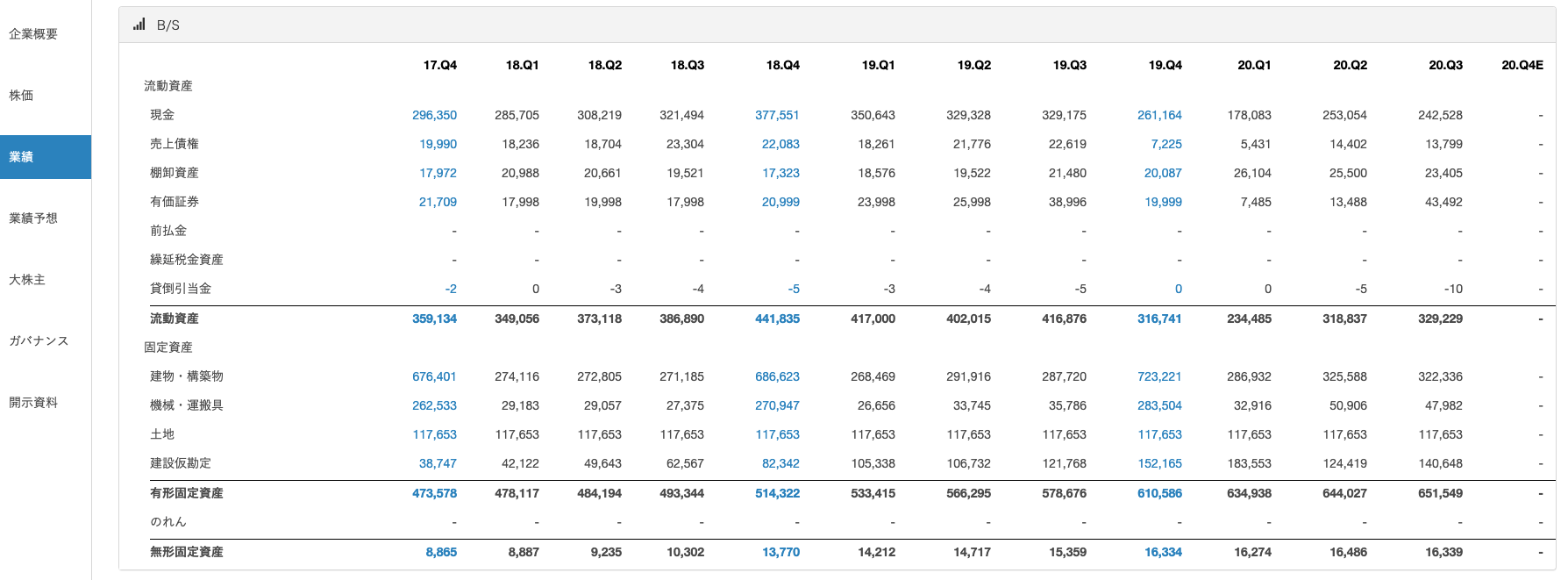
また、B/Sもかなり情報が深くなっています。流動資産、現金、売上債権、棚卸資産などは当たり前ですし、固定資産であれば建物、機械などが載っています。「有形固定資産」と記載するのではなく、さらにそれを深堀りして解像度高く書いています。のれんの推移なども、かなり細かく記載しています。
負債の下には純資産を記載していますが、こちらも同じように数字をクリックすれば原典に飛ぶことができます。キャッシュフローの計算書もありますし、業績ページもあり、業績予想やガバナンスもご紹介したいのですが、今回は時間の関係で端折らせていただきます。
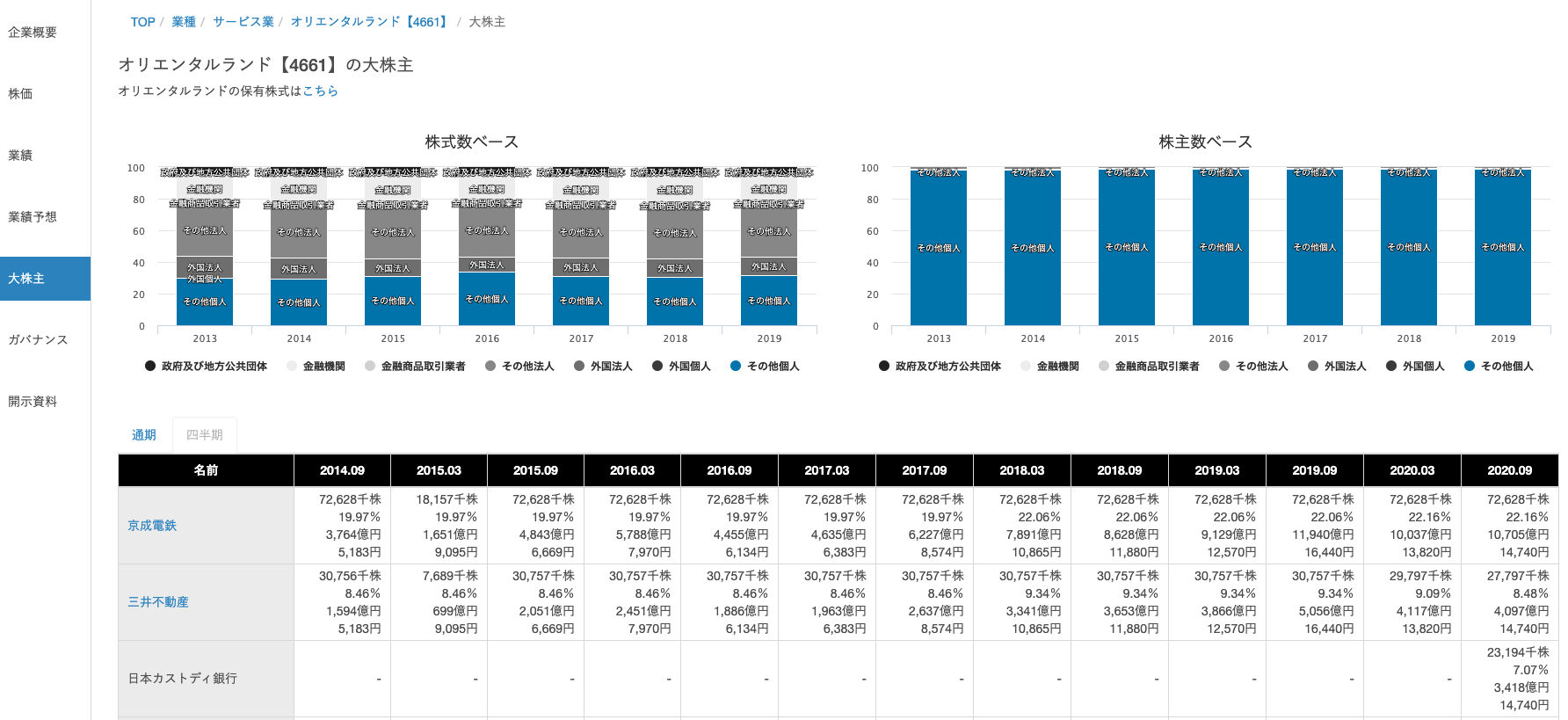
オリエンタルランドの大株主はこのようになっており、こちらを四半期の推移で見ることができます。「京成電鉄が持ち分を変えずにずっと持っている」といったことがご確認いただけます。
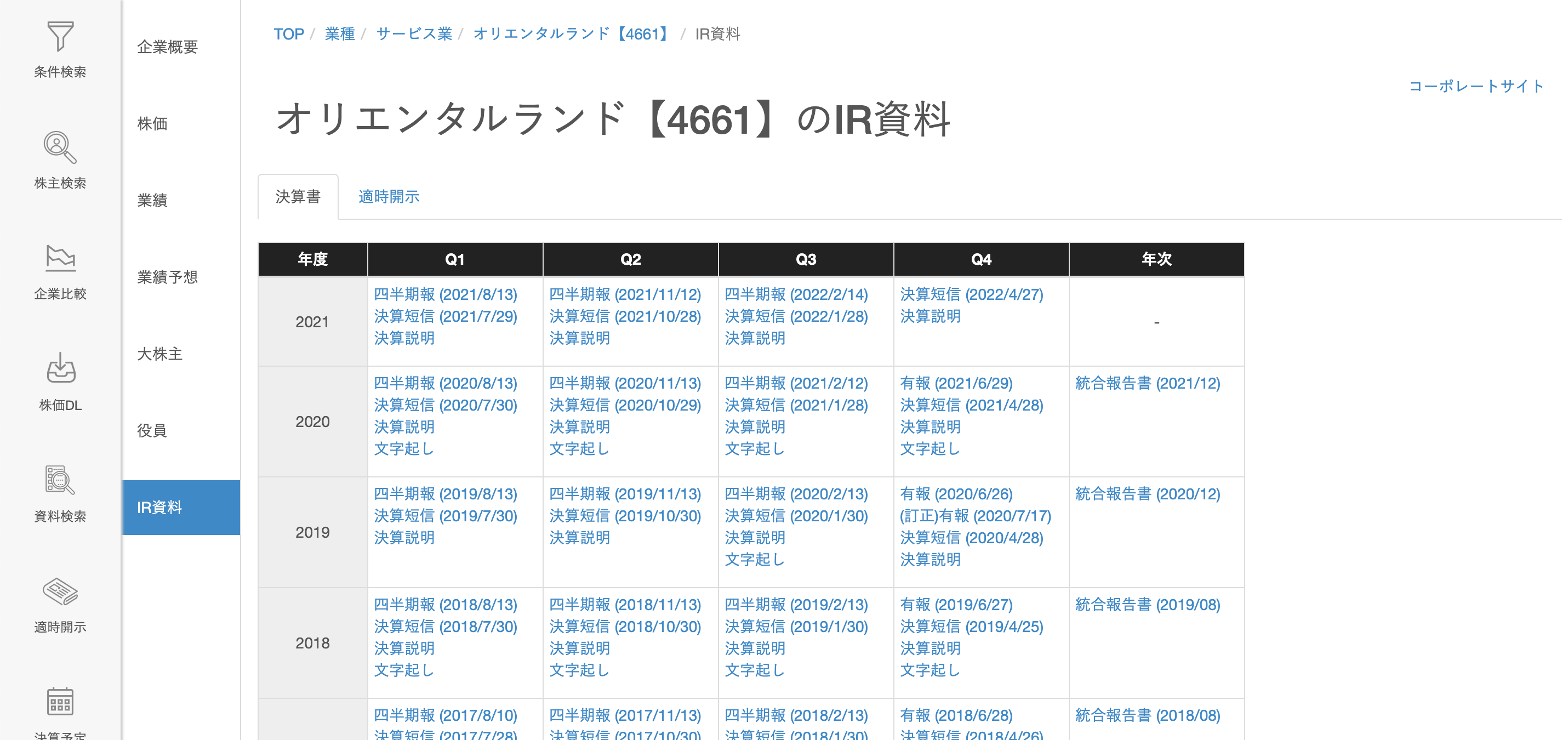
開示資料をご利用いただく頻度が多くなると思いますが、有価証券報告書・短信だけではなく、実は、決算説明会資料も全社過去分を含めてそろえています。これは人力によって一生懸命集めていますが、決算が出た翌日にはこちらに反映することを目標にしています。
つまり、決算説明会資料を見るために各社のホームページに行かなくても、ここですべて集約されているということです。決算説明会資料が出る会社、出ない会社、あるいは出るとしても毎四半期出るのか半期に1回しか出ないのか、本決算しか出ないのかといったことを管理するのは大変です。また、仮に説明会資料が出る会社であったとしても、各社のコーポレートサイトの構成やデザインはバラバラなので探すのにも骨が折れます。
投資銀行時代に「説明会資料を求めてホームページを見に行ったが空振りした」ことがかなり多く、それならば一元管理して、誰かがその負担を負うほうが社会厚生が一番最大化されると思ったため、毎日頑張って集約しています。
こちらもすべて無料で見られますので、ぜひ、参考にしてください。企業概要をご説明するところにかなり時間を取ってしまったのですが、ここが一番の肝になってくるところですので、何かわからないことがあれば、Twitterからダイレクトメッセージをいただければと思います。
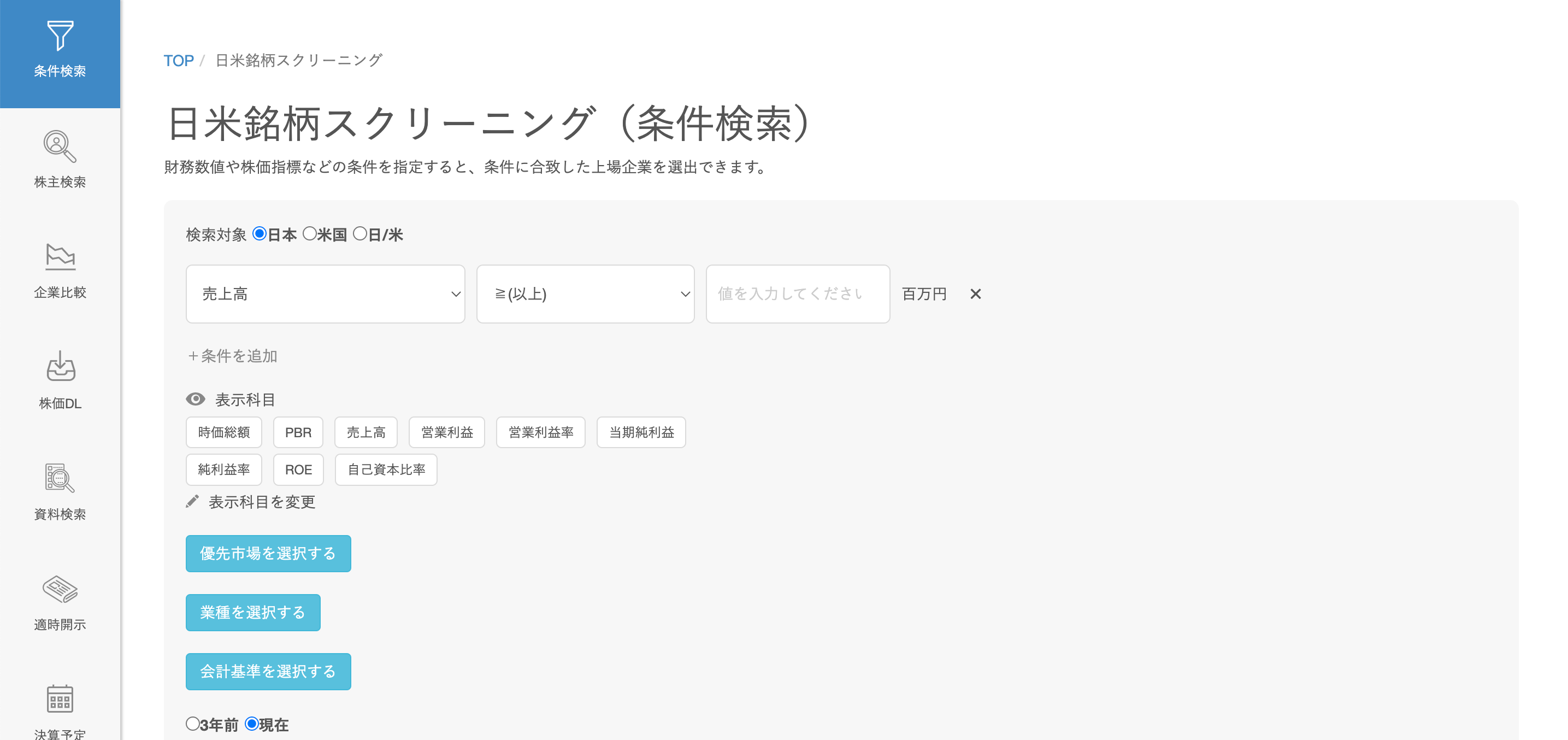
2つ目の主要な機能であるスクリーニングをご紹介します。
スクリーニングにおいて優れている点は、有料機能にはなりますが、日本とアメリカを混ぜたスクリーニングができるというのが、他との大きな違いだと思います。
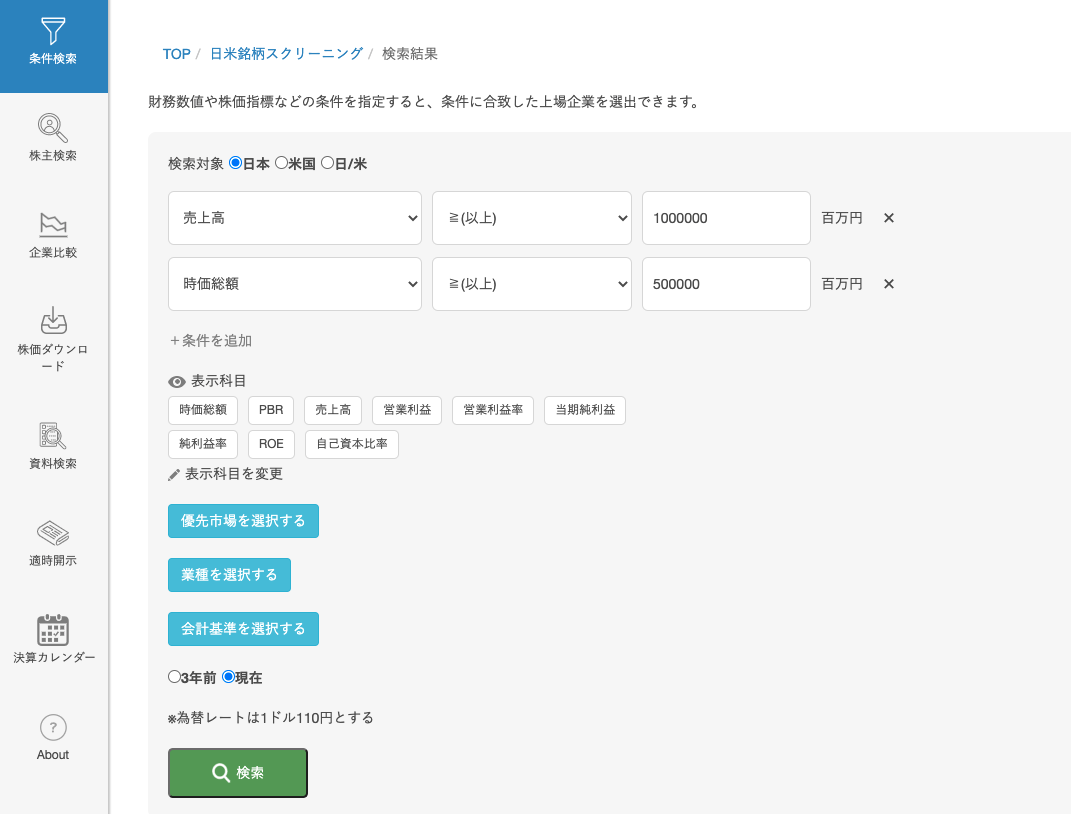
試しに日米の会社を対象に「売上1兆円、時価総額5,000億円」でスクリーニングしてみると、129件マッチしています。
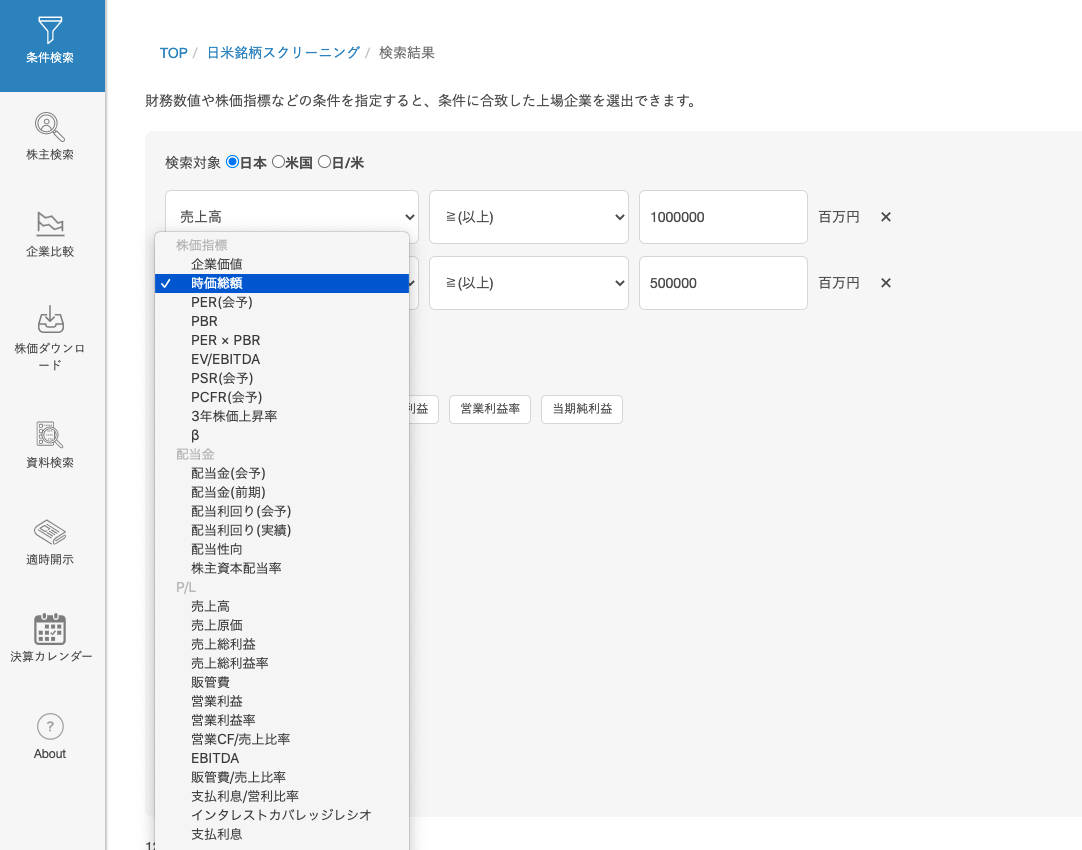
私たちが胸を張って言えるのは、スクリーニング結果が出る速さもそうですが、それ以上に項目数が多いことです。バフェット・コードのWebサイト上にあるほぼすべての項目で出せるようになっており、P/Lに関しても、粗利や販管費でもスクリーニングできます。このようなかたちのものは、なかなかないと思います。
成長率についても、10年間で何パーセント成長したかといったところが、売上・粗利・営業利益・純利益などの利益率でスクリーニングできたり、B/Sに関しても、時価総額や月商に対してどのくらいの現金を持っているかなどの項目が多くあります。
このあたりについては、キャッシュをどれだけ持っているかというところで、バリュー投資において活躍できると思っています。このように、いろいろな項目でスクリーニングできることがバフェット・コードのスクリーニング機能の特徴になります。
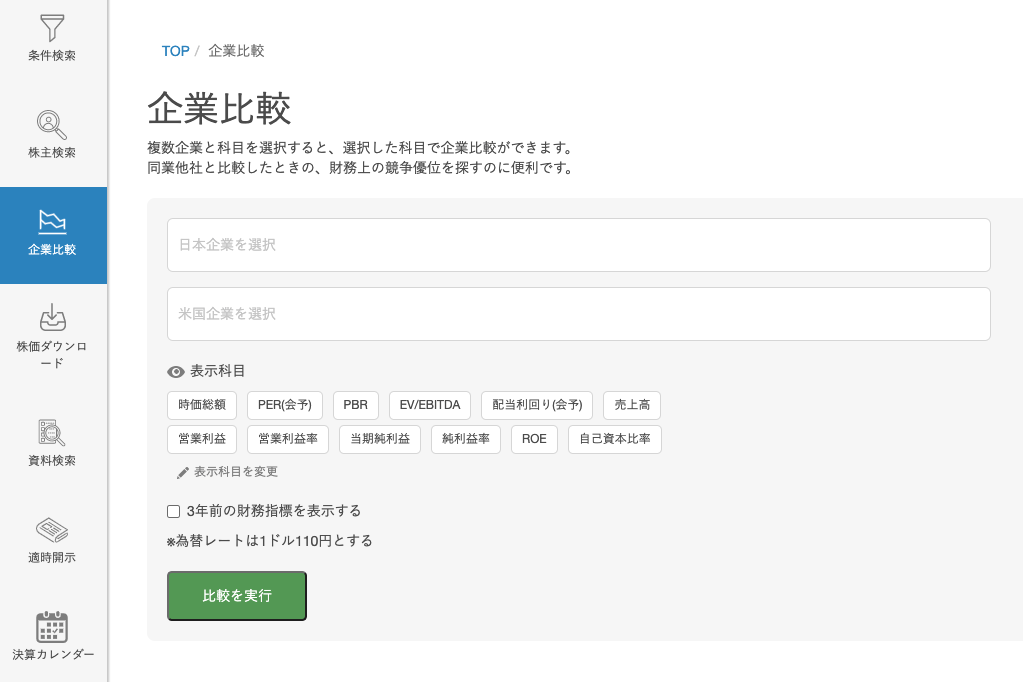
そして3つ目の機能は企業比較になります。先ほどは銘柄を探すというスクリーニングでしたが、探した結果、同業他社で比較したい時に使えるのが、企業比較の機能になります。
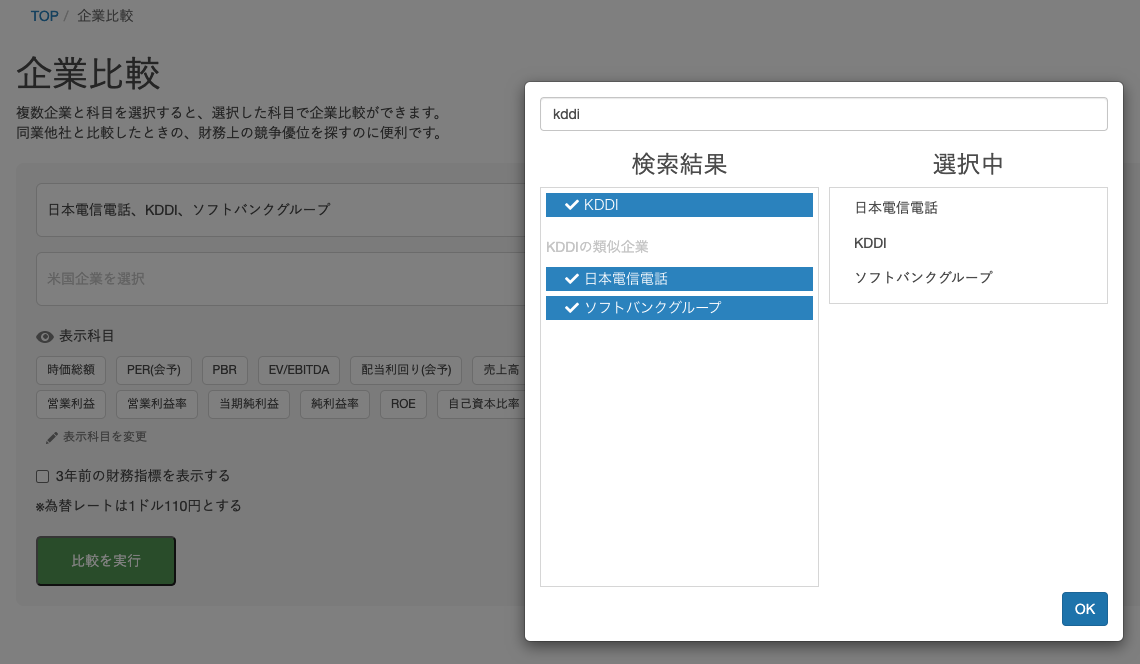
わかりやすい例で、キャリア大手3社で比較をしてみます。KDDIで検索いただくと、KDDIだけではなく、「このようなのもお探しですか?」と、同業他社も載せるようにしているため、選んでから「OK」としていただくと銘柄が選べます。
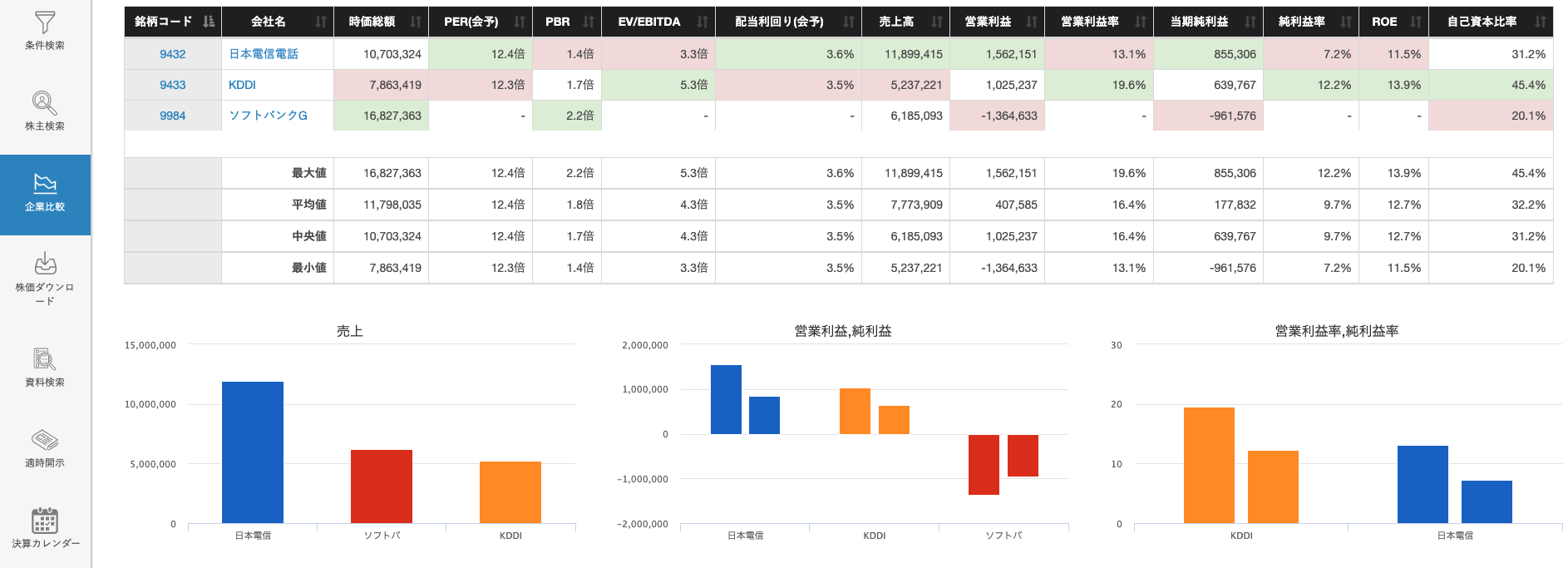
次に比較を実行すると、大手3社に対して、それぞれの項目で比較したこのようなかたちの表が出てきます。こちらは投資銀行では「Comps」と呼ばれるものです。これを見て財務アドバイスを1時間くらいしゃべることができたら、ようやく1人前の投資銀行マンと言われたりしますが、そのくらいこちらの比較表は重要で示唆に富むものになってきます。
「最大値・平均値・中央値・最小値」とありますが、多くの場合は中央値で見ることになります。平均値ではなく中央値と比べて高いか低いかといった議論がよくありますが、きちんと中央値を出しています。
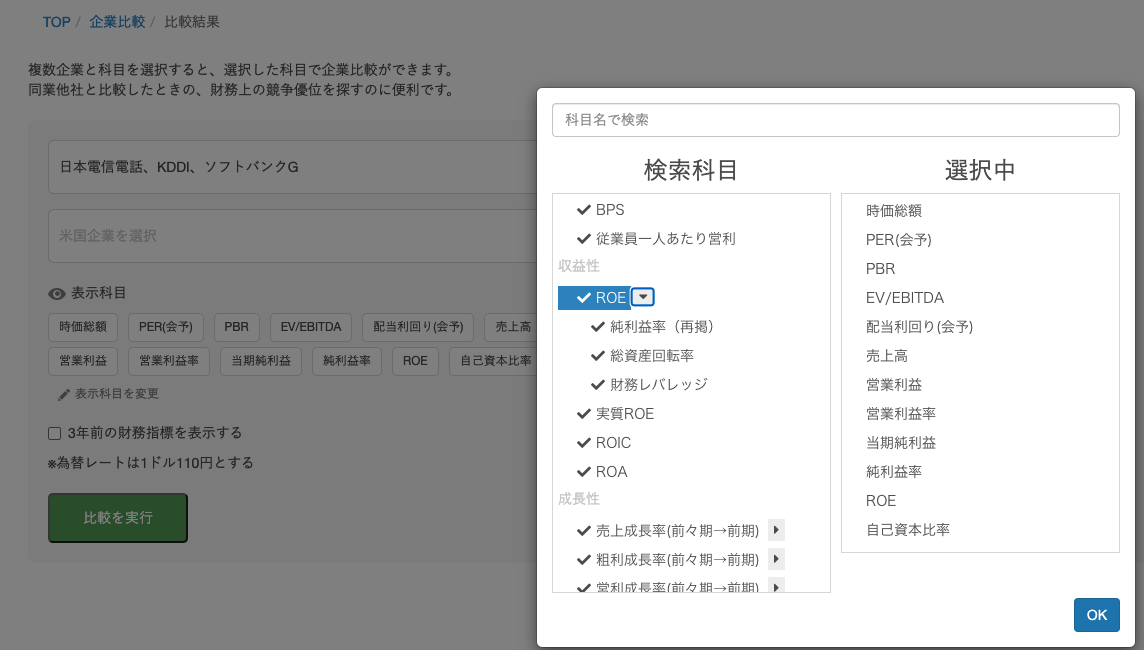
この項目で、例えばROEを見て「ちょっとこれだけでは何も言えないな」といったこともあると思いますので、少し項目をいじっていきます。これは少し難しい話になりますが、ROEは、純利益率と総資産回転率と財務レバレッジの3つの項目に因数分解できます。
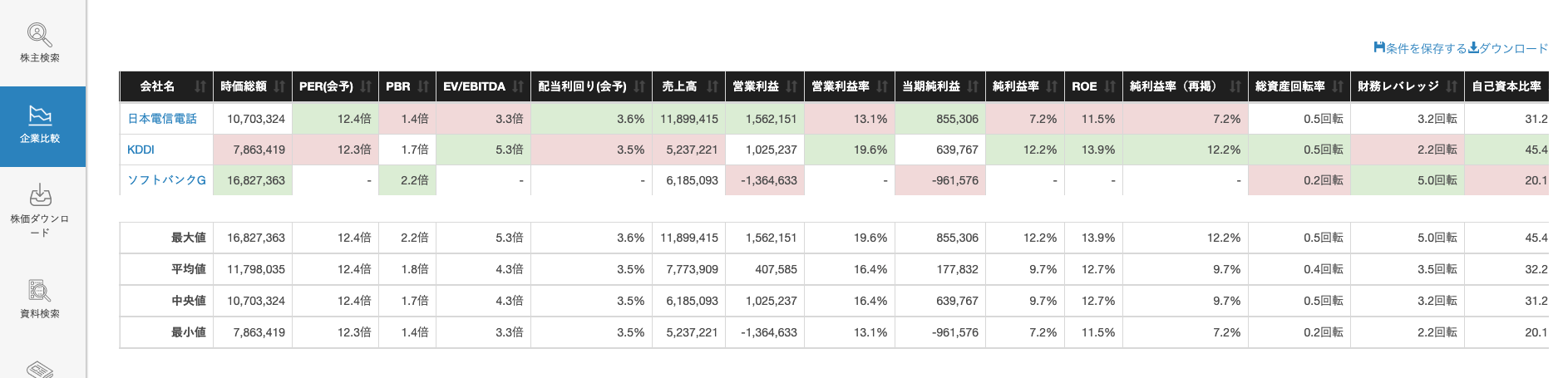
これはデュポン分解と言われるものです。これでROEを見ると、ソフトバンクは利益の観点から表示されていませんが、平時のROEは3社に比べて高くなるはずです。これをデュポン分解まで見ていくと、KDDIとドコモはこのような値で、財務レバレッジがそれほどかかっていません。
普通、3倍、2倍ですがソフトバンクが5倍とかなり負債を積んでいることから、平時のROEが非常に高く見えるというところで、ROEだけ見ても本当の会社の強さが見えてきません。しかしデュポン分解で比較することによってROEの中身もご確認いただけます。
その結果、「ROEが高いのは財務レバレッジが高いからか。財務安定性が怖いから、利益率が高いというこのあたりをしっかり見ておこう」といった投資判断になると思います。
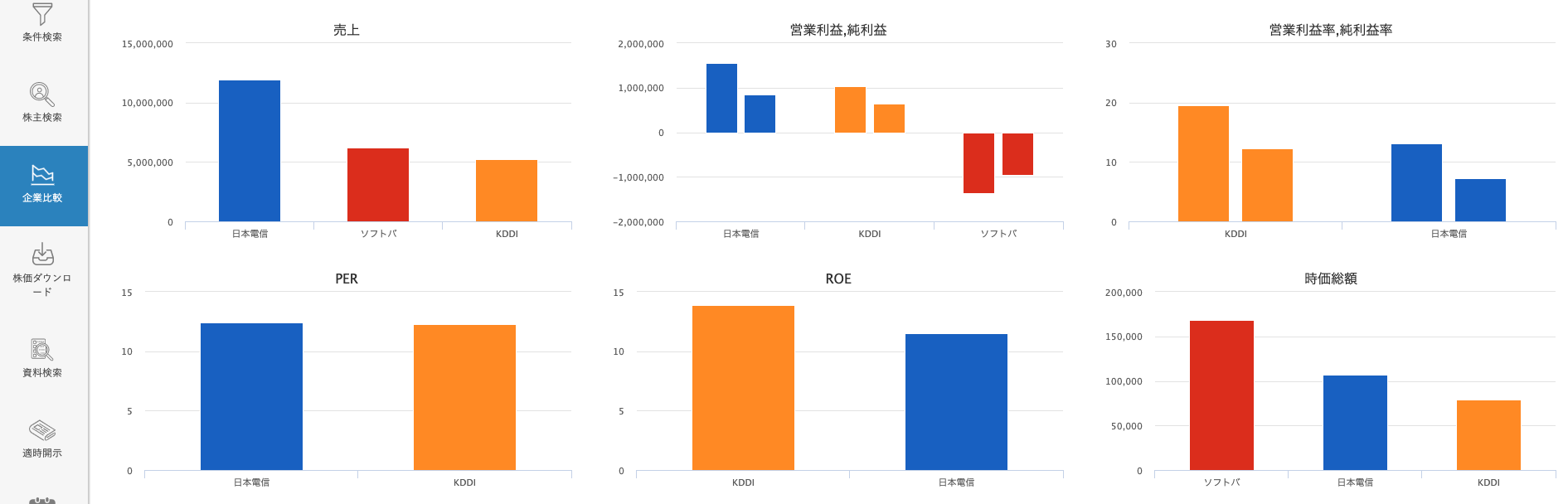
比較結果の下を見てみると、このようなかたちで売上の比較などをグラフ化して表示しているため、非常に見やすいと思います。
カラーリングはすべてのグラフで統一しています。この場合はNTTは青、ソフトバンクは赤、KDDIはオレンジで表示しているため、視覚的にもわかりやすいと思います。
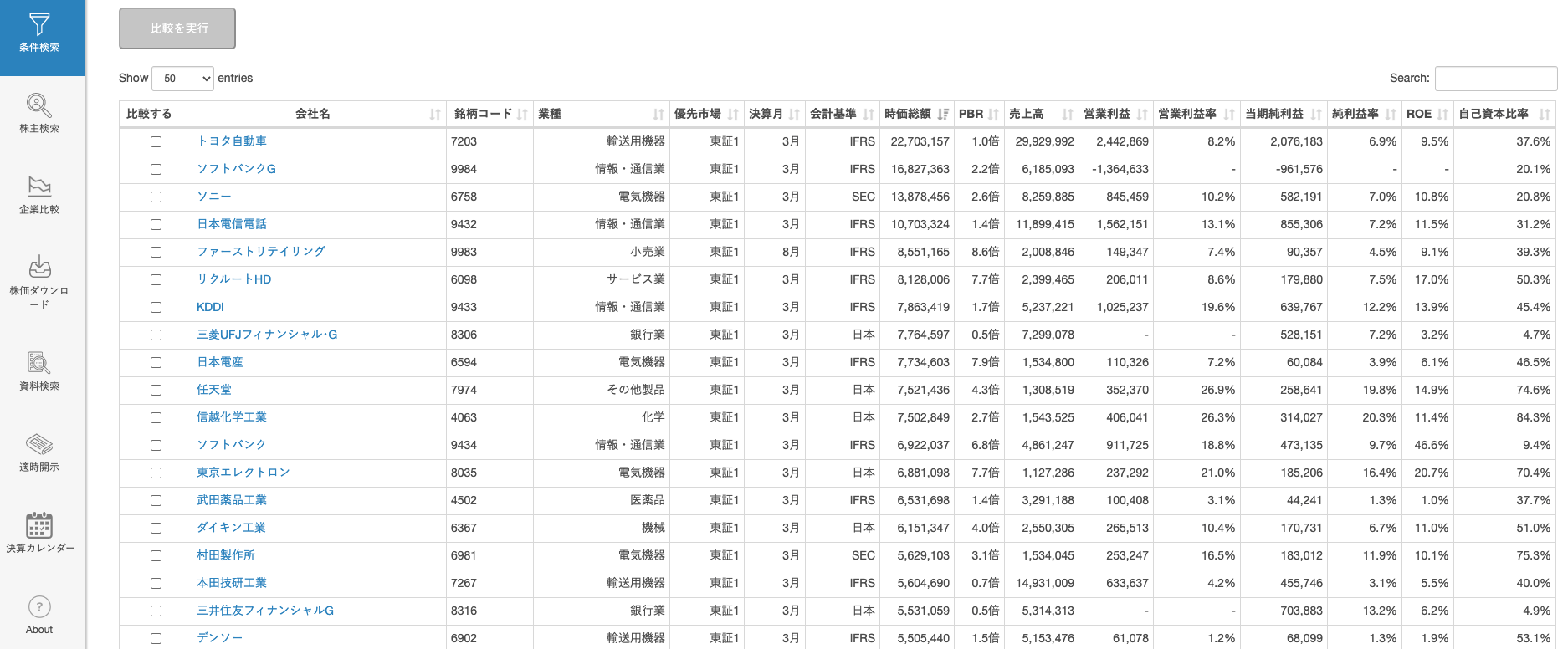
企業比較の機能はスクリーニングとシームレスにつながっています。ここで一度スクリーニングのページに戻りまして、「売上1兆円、時価総額5,000億円」と検索してみます。
有料機能ではアメリカの銘柄もたくさん入ってきますが、日本だけでは129件ヒットしました。
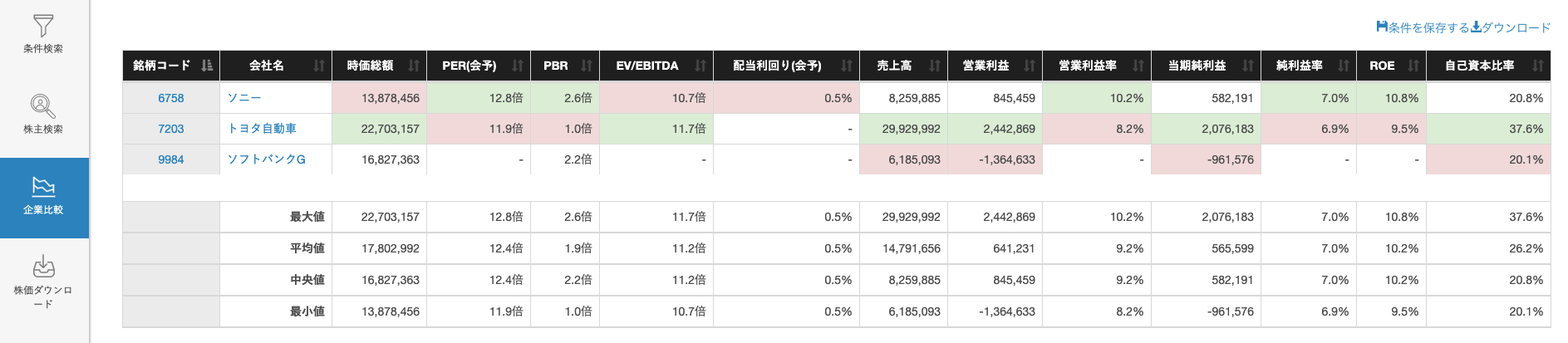
スクリーニングの結果、上の3社をもう少しきちんと比較したいと思った時は、ポチポチとチェックマークを選択して比較を実行すると、先ほどの比較画面に飛びます。こちらでより詳細に比較しながら会社の強みなどを調べることができます。
スクリーニングと比較がシームレスでつながるようになっているため、スクリーニングした結果、企業比較に飛んでもう1回会社を選び直して打ち直すといった面倒なことをしなくてもよくなりました。
本日は、バフェット・コードの主要な機能として企業の中身を知る、スクリーニングする、比較するというところでご説明させていただきました。
この3つだけでも、法人向けに使われている高額なツールとほぼ同等なことができるようになっていますので、十分完結できると思います。よろしければ使ってください。ご清聴いただき、どうもありがとうございました。


